NS-40D510NA21 | NS-39D310NA19 | NS-32D310NA21 | NS-19D310NA21 | NS-24D310NA19 | NS-55D510NA19 | NS-19D310NA19 | NS-24D310NA21 | NS-22D510NA19 | NS-40D510NA19 | NS-50D510NA19 | Insignia NS-43D510NA21 43" Class LED Full HD Mode d'emploi
Ajouter à Mes manuels46 Des pages
▼
Scroll to page 2
of
46
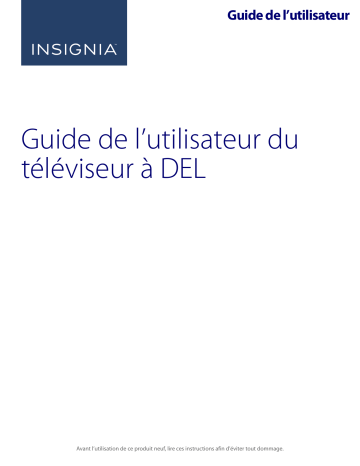
Guide de l’utilisateur Guide de l’utilisateur du téléviseur à DEL Avant l’utilisation de ce produit neuf, lire ces instructions afin d'éviter tout dommage. Table des matières Introduction . . . . . . . . . . . . . . . . . . . . . . . . . . . . . . . . . . . . . . . . . . . . . . . . . . . . . . . . . . . . . . . . . . . . . . . . . . . . . . . . . . . . . 4 INlink . . . . . . . . . . . . . . . . . . . . . . . . . . . . . . . . . . . . . . . . . . . . . . . . . . . . . . . . . . . . . . . . . . . . . . . . . . . . . . . . . . . . . . . . . . . . . . . . . . . . . . . . 4 Mode jeux vidéo . . . . . . . . . . . . . . . . . . . . . . . . . . . . . . . . . . . . . . . . . . . . . . . . . . . . . . . . . . . . . . . . . . . . . . . . . . . . . . . . . . . . . . . . . . . . . 4 Accessibilité audio . . . . . . . . . . . . . . . . . . . . . . . . . . . . . . . . . . . . . . . . . . . . . . . . . . . . . . . . . . . . . . . . . . . . . . . . . . . . . . . . . . . . . . . . . . . 4 Éléments du téléviseur . . . . . . . . . . . . . . . . . . . . . . . . . . . . . . . . . . . . . . . . . . . . . . . . . . . . . . . . . . . . . . . . . . . . . . . . . . . 4 Panneau avant du téléviseur . . . . . . . . . . . . . . . . . . . . . . . . . . . . . . . . . . . . . . . . . . . . . . . . . . . . . . . . . . . . . . . . . . . . . . . . . . . . . . . . . 4 Prises. . . . . . . . . . . . . . . . . . . . . . . . . . . . . . . . . . . . . . . . . . . . . . . . . . . . . . . . . . . . . . . . . . . . . . . . . . . . . . . . . . . . . . . . . . . . . . . . . . . . . . . . 4 Télécommande . . . . . . . . . . . . . . . . . . . . . . . . . . . . . . . . . . . . . . . . . . . . . . . . . . . . . . . . . . . . . . . . . . . . . . . . . . . . . . . . . . . . . . . . . . . . . . 7 Connexion d’un récepteur câble ou satellite . . . . . . . . . . . . . . . . . . . . . . . . . . . . . . . . . . . . . . . . . . . . . . . . . . . . . . . 8 HDMI (optimale) . . . . . . . . . . . . . . . . . . . . . . . . . . . . . . . . . . . . . . . . . . . . . . . . . . . . . . . . . . . . . . . . . . . . . . . . . . . . . . . . . . . . . . . . . . . . . 8 AV (bonne) . . . . . . . . . . . . . . . . . . . . . . . . . . . . . . . . . . . . . . . . . . . . . . . . . . . . . . . . . . . . . . . . . . . . . . . . . . . . . . . . . . . . . . . . . . . . . . . . . . 9 Coaxiale (bonne). . . . . . . . . . . . . . . . . . . . . . . . . . . . . . . . . . . . . . . . . . . . . . . . . . . . . . . . . . . . . . . . . . . . . . . . . . . . . . . . . . . . . . . . . . . . . 9 Connexion d’une antenne ou de la télévision câblée (sans récepteur) . . . . . . . . . . . . . . . . . . . . . . . . . . . . . 10 Connexion d’un lecteur DVD ou Blu-ray . . . . . . . . . . . . . . . . . . . . . . . . . . . . . . . . . . . . . . . . . . . . . . . . . . . . . . . . . . 10 HDMI (optimale) . . . . . . . . . . . . . . . . . . . . . . . . . . . . . . . . . . . . . . . . . . . . . . . . . . . . . . . . . . . . . . . . . . . . . . . . . . . . . . . . . . . . . . . . . . . . 10 AV (bonne) . . . . . . . . . . . . . . . . . . . . . . . . . . . . . . . . . . . . . . . . . . . . . . . . . . . . . . . . . . . . . . . . . . . . . . . . . . . . . . . . . . . . . . . . . . . . . . . . . 11 Connexion d’une console de jeux . . . . . . . . . . . . . . . . . . . . . . . . . . . . . . . . . . . . . . . . . . . . . . . . . . . . . . . . . . . . . . . . 11 HDMI (optimale) . . . . . . . . . . . . . . . . . . . . . . . . . . . . . . . . . . . . . . . . . . . . . . . . . . . . . . . . . . . . . . . . . . . . . . . . . . . . . . . . . . . . . . . . . . . . 11 AV (bonne) . . . . . . . . . . . . . . . . . . . . . . . . . . . . . . . . . . . . . . . . . . . . . . . . . . . . . . . . . . . . . . . . . . . . . . . . . . . . . . . . . . . . . . . . . . . . . . . . . 12 Connexion à un ordinateur . . . . . . . . . . . . . . . . . . . . . . . . . . . . . . . . . . . . . . . . . . . . . . . . . . . . . . . . . . . . . . . . . . . . . . 12 Connexion d'une clé USB flash . . . . . . . . . . . . . . . . . . . . . . . . . . . . . . . . . . . . . . . . . . . . . . . . . . . . . . . . . . . . . . . . . . . 13 Connexion d’un casque d'écoute . . . . . . . . . . . . . . . . . . . . . . . . . . . . . . . . . . . . . . . . . . . . . . . . . . . . . . . . . . . . . . . . 13 Connexion de haut-parleurs externes ou d'une barre de son . . . . . . . . . . . . . . . . . . . . . . . . . . . . . . . . . . . . . . 14 Audio numérique . . . . . . . . . . . . . . . . . . . . . . . . . . . . . . . . . . . . . . . . . . . . . . . . . . . . . . . . . . . . . . . . . . . . . . . . . . . . . . . . . . . . . . . . . . . 14 Audio analogique. . . . . . . . . . . . . . . . . . . . . . . . . . . . . . . . . . . . . . . . . . . . . . . . . . . . . . . . . . . . . . . . . . . . . . . . . . . . . . . . . . . . . . . . . . . 14 Connexion de l’alimentation . . . . . . . . . . . . . . . . . . . . . . . . . . . . . . . . . . . . . . . . . . . . . . . . . . . . . . . . . . . . . . . . . . . . . 15 Utilisation d'une télécommande universelle . . . . . . . . . . . . . . . . . . . . . . . . . . . . . . . . . . . . . . . . . . . . . . . . . . . . . . 15 Programmation des télécommandes universelles . . . . . . . . . . . . . . . . . . . . . . . . . . . . . . . . . . . . . . . . . . . . . . . . . . . . . . . . . . . .15 Visualisation des codes de télécommandes universelles . . . . . . . . . . . . . . . . . . . . . . . . . . . . . . . . . . . . . . . . . . . . . . . . . . . . . .15 Mise en marche du téléviseur pour la première fois . . . . . . . . . . . . . . . . . . . . . . . . . . . . . . . . . . . . . . . . . . . . . . . 16 Informations de base . . . . . . . . . . . . . . . . . . . . . . . . . . . . . . . . . . . . . . . . . . . . . . . . . . . . . . . . . . . . . . . . . . . . . . . . . . . . 19 Mise en marche et arrêt du téléviseur . . . . . . . . . . . . . . . . . . . . . . . . . . . . . . . . . . . . . . . . . . . . . . . . . . . . . . . . . . . . . . . . . . . . . . . .19 Sélection de la source d’entrée vidéo . . . . . . . . . . . . . . . . . . . . . . . . . . . . . . . . . . . . . . . . . . . . . . . . . . . . . . . . . . . . . . . . . . . . . . . .19 Aperçu des menus d’écran . . . . . . . . . . . . . . . . . . . . . . . . . . . . . . . . . . . . . . . . . . . . . . . . . . . . . . . . . . . . . . . . . . . . . . . . . . . . . . . . . .20 Sélection d'un canal . . . . . . . . . . . . . . . . . . . . . . . . . . . . . . . . . . . . . . . . . . . . . . . . . . . . . . . . . . . . . . . . . . . . . . . . . . . . . . . . . . . . . . . . .21 Réglage du volume . . . . . . . . . . . . . . . . . . . . . . . . . . . . . . . . . . . . . . . . . . . . . . . . . . . . . . . . . . . . . . . . . . . . . . . . . . . . . . . . . . . . . . . . . .21 Affichage des informations relatives à un canal . . . . . . . . . . . . . . . . . . . . . . . . . . . . . . . . . . . . . . . . . . . . . . . . . . . . . . . . . . . . . . .21 2 www.insigniaproducts.com Table des matières Parcourir les menus . . . . . . . . . . . . . . . . . . . . . . . . . . . . . . . . . . . . . . . . . . . . . . . . . . . . . . . . . . . . . . . . . . . . . . . . . . . . . . . . . . . . . . . . .21 Réglage des paramètres . . . . . . . . . . . . . . . . . . . . . . . . . . . . . . . . . . . . . . . . . . . . . . . . . . . . . . . . . . . . . . . . . . . . . . . . . . . . . . . . . . . . .22 Utilisation d'INlink . . . . . . . . . . . . . . . . . . . . . . . . . . . . . . . . . . . . . . . . . . . . . . . . . . . . . . . . . . . . . . . . . . . . . . . . . . . . . . . 22 Utilisation d'une clé USB flash . . . . . . . . . . . . . . . . . . . . . . . . . . . . . . . . . . . . . . . . . . . . . . . . . . . . . . . . . . . . . . . . . . . . 23 Sélection du mode USB . . . . . . . . . . . . . . . . . . . . . . . . . . . . . . . . . . . . . . . . . . . . . . . . . . . . . . . . . . . . . . . . . . . . . . . . . . . . . . . . . . . . . .23 Réglage de l’image . . . . . . . . . . . . . . . . . . . . . . . . . . . . . . . . . . . . . . . . . . . . . . . . . . . . . . . . . . . . . . . . . . . . . . . . . . . . . . 24 Réglage de l’image du téléviseur . . . . . . . . . . . . . . . . . . . . . . . . . . . . . . . . . . . . . . . . . . . . . . . . . . . . . . . . . . . . . . . . . . . . . . . . . . . . .24 Réglage automatique du format d'écran . . . . . . . . . . . . . . . . . . . . . . . . . . . . . . . . . . . . . . . . . . . . . . . . . . . . . . . . . . . . . . . . . . . . .26 Réglage du mode image pour la mise en marche . . . . . . . . . . . . . . . . . . . . . . . . . . . . . . . . . . . . . . . . . . . . . . . . . . . . . . . . . . . . .26 Réglage du son . . . . . . . . . . . . . . . . . . . . . . . . . . . . . . . . . . . . . . . . . . . . . . . . . . . . . . . . . . . . . . . . . . . . . . . . . . . . . . . . . . 26 Réglage des paramètres sonores . . . . . . . . . . . . . . . . . . . . . . . . . . . . . . . . . . . . . . . . . . . . . . . . . . . . . . . . . . . . . . . . . . . . . . . . . . . . .26 Sélection du mode de sortie audio . . . . . . . . . . . . . . . . . . . . . . . . . . . . . . . . . . . . . . . . . . . . . . . . . . . . . . . . . . . . . . . . . . . . . . . . . . .28 Écoute uniquement de l'audio du téléviseur . . . . . . . . . . . . . . . . . . . . . . . . . . . . . . . . . . . . . . . . . . . . . . . . . . . . . . . . . . . . . . . . .28 Modifications des paramètres des canaux . . . . . . . . . . . . . . . . . . . . . . . . . . . . . . . . . . . . . . . . . . . . . . . . . . . . . . . . 28 Configuration des contrôles parentaux . . . . . . . . . . . . . . . . . . . . . . . . . . . . . . . . . . . . . . . . . . . . . . . . . . . . . . . . . . . 29 Verrouillage de la touche marche-arrêt du téléviseur . . . . . . . . . . . . . . . . . . . . . . . . . . . . . . . . . . . . . . . . . . . . . . . . . . . . . . . . .31 Utilisation des sous-titres codés . . . . . . . . . . . . . . . . . . . . . . . . . . . . . . . . . . . . . . . . . . . . . . . . . . . . . . . . . . . . . . . . . . 31 Réglage des paramètres de l'heure . . . . . . . . . . . . . . . . . . . . . . . . . . . . . . . . . . . . . . . . . . . . . . . . . . . . . . . . . . . . . . . 32 Réglage de la configuration des menus . . . . . . . . . . . . . . . . . . . . . . . . . . . . . . . . . . . . . . . . . . . . . . . . . . . . . . . . . . 32 Réglage des paramètres d’accessibilité . . . . . . . . . . . . . . . . . . . . . . . . . . . . . . . . . . . . . . . . . . . . . . . . . . . . . . . . . . . 32 Entretien . . . . . . . . . . . . . . . . . . . . . . . . . . . . . . . . . . . . . . . . . . . . . . . . . . . . . . . . . . . . . . . . . . . . . . . . . . . . . . . . . . . . . . . . 33 Nettoyage du boîtier du téléviseur . . . . . . . . . . . . . . . . . . . . . . . . . . . . . . . . . . . . . . . . . . . . . . . . . . . . . . . . . . . . . . . . . . . . . . . . . . .33 Nettoyage de l'écran du téléviseur . . . . . . . . . . . . . . . . . . . . . . . . . . . . . . . . . . . . . . . . . . . . . . . . . . . . . . . . . . . . . . . . . . . . . . . . . . .33 Problèmes et solutions . . . . . . . . . . . . . . . . . . . . . . . . . . . . . . . . . . . . . . . . . . . . . . . . . . . . . . . . . . . . . . . . . . . . . . . . . . 34 Utilisation du menu AIDE . . . . . . . . . . . . . . . . . . . . . . . . . . . . . . . . . . . . . . . . . . . . . . . . . . . . . . . . . . . . . . . . . . . . . . . . . . . . . . . . . . . .34 Vidéo et audio . . . . . . . . . . . . . . . . . . . . . . . . . . . . . . . . . . . . . . . . . . . . . . . . . . . . . . . . . . . . . . . . . . . . . . . . . . . . . . . . . . . . . . . . . . . . . . 35 Télécommande . . . . . . . . . . . . . . . . . . . . . . . . . . . . . . . . . . . . . . . . . . . . . . . . . . . . . . . . . . . . . . . . . . . . . . . . . . . . . . . . . . . . . . . . . . . . . 38 Divers . . . . . . . . . . . . . . . . . . . . . . . . . . . . . . . . . . . . . . . . . . . . . . . . . . . . . . . . . . . . . . . . . . . . . . . . . . . . . . . . . . . . . . . . . . . . . . . . . . . . . . 38 Périphérique INlink (compatible avec la norme CEC) . . . . . . . . . . . . . . . . . . . . . . . . . . . . . . . . . . . . . . . . . . . . . . . . . . . . . . . . . 40 Avis juridiques . . . . . . . . . . . . . . . . . . . . . . . . . . . . . . . . . . . . . . . . . . . . . . . . . . . . . . . . . . . . . . . . . . . . . . . . . . . . . . . . . . 42 GARANTIE LIMITÉE D’UN AN . . . . . . . . . . . . . . . . . . . . . . . . . . . . . . . . . . . . . . . . . . . . . . . . . . . . . . . . . . . . . . . . . . . . . 43 Garantie limitée d’un an sur les téléviseurs Insignia — Mexique . . . . . . . . . . . . . . . . . . . . . . . . . . . . . . . . . . . 44 CONCEPTOS . . . . . . . . . . . . . . . . . . . . . . . . . . . . . . . . . . . . . . . . . . . . . . . . . . . . . . . . . . . . . . . . . . . . . . . . . . . . . . . . . . . . . . . . . . . . . . . .44 CONDICIONES . . . . . . . . . . . . . . . . . . . . . . . . . . . . . . . . . . . . . . . . . . . . . . . . . . . . . . . . . . . . . . . . . . . . . . . . . . . . . . . . . . . . . . . . . . . . . . .44 www.insigniaproducts.com 3 Téléviseur à DEL d'Insignia Téléviseur à DEL d'Insignia Introduction Mode jeux vidéo Félicitations d'avoir acheté ce téléviseur Insignia de haute qualité. Ce téléviseur représente la dernière avancée technologique dans la conception de téléviseurs à DEL et a été conçu pour des performances et une fiabilité exceptionnelles. INlink Permet de profiter de la disponibilité de produits « prêts à l'emploi » compatibles HDMI CEC! Aucune configuration n'est nécessaire! La technologie CEC permet à des périphériques différents de se reconnaître et de communiquer entre eux. (voir page 22 pour des instructions sur la façon d'utiliser INlink). Les jeux vidéo requièrent généralement des réglages des paramètres d'image du téléviseur pour que l’utilisateur puisse en profiter au maximum. Il suffit d'appuyer sur la touche GAME (Jeux vidéo) de la télécommande pour que les paramètres d'image du téléviseur s'ajustent automatiquement au mode des jeux vidéo. Rien n’est plus facile. Accessibilité audio Le téléviseur décrit vocalement les menus et quelques fonctions de la télécommande. En fonction du télédiffuseur, la description vocale de fonctions importantes dans les programmes peuvent également être disponibles. (voir page 32 pour des instructions sur la façon d'activer la description vocale.) Éléments du téléviseur Cette section couvre des renseignements de base pour : • Panneau avant du téléviseur • Prises • Télécommande Panneau avant du téléviseur Ces éléments se situent sur le panneau avant du téléviseur. ÉLÉMENT DESCRIPTION Capteur de télécommande Reçoit les signaux de la télécommande. Ne pas l'obstruer. Témoin de marche-arrêt S’éteint quand l’appareil est allumé. S'allume en rouge quand l’appareil est arrêté (mode d'attente). Prises Ce téléviseur peut disposer d'un des éléments suivants : ÉLÉMENT DESCRIPTION Touche Marche-Arrêt/Entrée 4 FONCTION Power (Marche-Arrêt) : appuyer sur cette touche pour mettre le téléviseur en marche quand le téléviseur est éteint (en mode d'attente). Appuyer et maintenir cette touche enfoncée pour éteindre le téléviseur quand il est en marche. Avertissement : Quand l'appareil est éteint, il n’est pas hors tension. Pour le mettre hors tension, débrancher le câble de la prise secteur. INPUT Entrée : Quand le téléviseur est allumé, appuyer rapidement pour ouvrir la LISTE DES FONCTIONS. Appuyer rapidement sur cette touche, pour se déplacer parmi les fonctions et surligner la fonction souhaitée, puis appuyer de façon prolongée sur cette touche pour sélectionner la fonction. Sélections possibles : • Exit (Quitter) pour fermer la liste de fonctions. • Input Source pour afficher la liste des sources d'entrée et sélectionner une source d'entrée vidéo. • Channel List pour afficher la liste des canaux et sélectionner un canal. • VOL + pour augmenter le volume sonore. • VOL- pour diminuer le volume sonore. www.insigniaproducts.com Téléviseur à DEL d'Insignia ÉLÉMENT DESCRIPTION FONCTION Prise de sortie OPTIQUE numérique Connecter une barre de son, un ensemble de haut-parleurs numériques ou un système de cinéma maison à cette prise pour écouter l’audio du téléviseur à partir des haut-parleurs externes. Voir Audio numérique à la page 14. Prise de sortie COAXIALE numérique Sur certains téléviseurs, la prise pour casque d'écoute et la prise de sortie audio sont combinés en une seule prise. Prise casque Connecter un casque d’écoute, une barre de son, un ensemble de OU haut-parleurs analogiques ou un système de cinéma maison à cette prise Prise de SORTIE AUDIO pour écouter l’audio du téléviseur à partir des haut-parleurs externes. Voir Audio analogique à la page 14. Prise d'entrée pour antenne/câble Prises vidéo et audio analogiques (AV) Connecter l'antenne ou la télévision câblée à cette prise. Voir Coaxiale (bonne) à la page 9 ou Connexion d’une antenne ou de la télévision câblée (sans récepteur) à la page 10. Prises pour connecter la vidéo et l’audio d'un périphérique AV. (Voir AV (bonne) à la page 9, 11 ou 12. USB Connecter une clé USB flash à cette prise pour visionner des fichiers de photos JPEG compatibles. Voir Connexion d'une clé USB flash à la page 13 et Utilisation d'une clé USB flash à la page 23. HDMI Connecter un périphérique HDMI à cette prise. Voir HDMI (optimale) à la page 8, 10 ou 11 ou Connexion à un ordinateur à la page 12. HDMI/ARC Brancher un récepteur de cinéma maison compatible ARC sur cette prise. OU Connecter un périphérique HDMI à cette prise. Voir HDMI (optimale) à la page 8, 10 ou 11 ou Connexion à un ordinateur à la page 12. www.insigniaproducts.com 5 Téléviseur à DEL d'Insignia ÉLÉMENT DESCRIPTION RÉINITIALISATION SERVICE FONCTION Permet de réinitialiser tous les paramètres d'usine par défaut. Si cette touche est dans un trou encastré, utiliser un objet mince, tel qu'un trombone, pour l'appuyer. Ne pas connecter de périphérique à cette prise. Ne rien insérer dans cette prise. AVERTISSEMENTS : • Vérifier la position et le type de prises avant d'effectuer des connexions. • Des raccordements desserrés peuvent entraîner une qualité audio et vidéo médiocre. Vérifier que toutes les connexions sont correctes et bien fixées. • L’équipement audio-vidéo externe illustré peut être différent de l’équipement de l’utilisateur. Pour toutes questions, consulter la documentation livrée avec l'équipement. • Toujours débrancher le câble d’alimentation lors de la connexion d’un équipement externe. 6 www.insigniaproducts.com Téléviseur à DEL d'Insignia Télécommande N° TOUCHE FONCTION ACCESSIBILITÉ Ouvre le menu d'Accessibilité. Voir Réglage des paramètres d’accessibilité à la page 32. 8 VOL+/VOL– Téléviseur : pour régler le volume. Menu du téléviseur : pour aller vers la droite ou la gauche USB : pour contrôler un diaporama. 9 FORMAT D’IMAGE Téléviseur : pour modifier l’affichage de l’image sur l'écran. USB : pour faire un zoom afin de visionner une photo. 10 Pour régler l'arrêt différé. Il est possible de sélectionner Désactivé, ARRÊT DIFFÉRÉ 5, 10, 15, 30, 60, 90, 120, 180 ou 240 minutes. 11 Commandes multimédias Pour contrôler les périphériques compatibles avec INlink (HDMI CEC). Voir Utilisation d'INlink à la page 22. ENTRÉE Pour afficher la liste des SOURCES D’ENTRÉE et sélectionner la source d’entrée vidéo. Voir Sélection de la source d’entrée vidéo à la page 19. 7 12 (retour) 13 FAVORIS Pour configurer la liste des canaux favoris ou pour ouvrir la liste des canaux favoris actuelle. Voir les options Configuration des canaux favoris et Liste des canaux favoris dans Modifications des paramètres des canaux à la page28. Menus du téléviseur : pour parcourir les menus d'écran du téléviseur et procéder aux réglages. USB : pour contrôler un diaporama. INFO* Pour afficher des informations d'état du téléviseur, comme le numéro du canal, le nom du canal (si disponible) ou la source du signal. Voir Affichage des informations relatives à un canal à la page 21. 17 CC Pour activer ou désactiver les sous-titres codés. Il est possible de sélectionner Sous-titres codés désactivés, Sous-titres codés activés ou Sous-titres codés activés pendant la mise en sourdine. Voir l'option Contrôle des sous-titres codés dans Utilisation des sous-titres codés à la page31. 18 SOURDINE Pour couper ou rétablir le son. CH Téléviseur : pour passer au canal supérieur suivant de la liste des canaux. Menu du téléviseur : pour se déplacer vers le bas ou vers le haut. 14 15 N° 1 2 TOUCHE (marche/arrêt) Touches numériques FONCTION Pour mettre en marche ou arrêter le téléviseur (mode d'attente). Avertissement : Quand l'appareil est éteint, il n’est pas hors tension. Pour déconnecter l'alimentation, débrancher le câble secteur. 3 MENU Pour afficher le menu d’écran. 5 ENTRÉE Pour confirmer les sélections ou modifications dans les menus du téléviseur. 6 QUITTER Pour fermer le menu d’écran du téléviseur. 4 16 Pour saisir les numéros de canaux et le mot de passe du contrôle parental. Pour saisir un numéro de sous-canal numérique. Voir Sélection d'un canal à la page 21. Pour revenir au canal précédent. 19 www.insigniaproducts.com /CH 7 Téléviseur à DEL d'Insignia N° 20 21 TOUCHE FONCTION JEUX VIDÉO Pour modifier le mode d’image au mode Jeux vidéo. IMAGE Pour sélectionner le mode image. Il est possible de sélectionner entre Vif, Standard, Économies d’énergie, Film, Jeux vidéo ou Personnalisé. Voir l'option Mode image dans Réglage de l’image du téléviseur à la page 24. N° 22 TOUCHE FONCTION AUDIO Sélection du mode audio. Il est possible de sélectionner entre Standard, Cinéma, Musique, Journaux télévisés ou Personnalisé. Voir l'option Mode audio dans Réglage des paramètres sonores à la page 26. Connexion d’un récepteur câble ou satellite La plupart des récepteurs câble ou satellite ont plusieurs types de connexion. Pour obtenir la meilleure image vidéo, utiliser le meilleur type de connexion disponible. Voir Prises à la page 4. Il est possible de connecter un récepteur câble ou satellite en utilisant : • HDMI (optimale) • AV (bonne) • Coaxiale (bonne) HDMI (optimale) Prise câble murale Récepteur câble ou satellite Prise HMDI Câble coaxial Câble HDMI 1 Vérifier que le câble d’alimentation du téléviseur est débranché et que tous les appareils connectés sont éteints. 2 Connecter un câble coaxial (non fourni) à la prise câble murale et à la prise d'entrée câble (CABLE IN) du récepteur câble ou satellite. 3 Connecter un câble HDMI (non fourni) à l'une des prises HDMI sur le téléviseur et à la prise de sortie HDMI (HDMI OUT) du récepteur câble ou satellite. 4 Brancher le câble d'alimentation du téléviseur sur une prise secteur, allumer le téléviseur, puis le récepteur câble ou satellite. 5 Appuyer sur INPUT (Entrée) pour ouvrir la liste des SOURCES D’ENTRÉE, sélectionner la priseHDMI à laquelle le récepteur câble ou satellite est connectée, puis appuyer sur ENTER (Entrée). Remarque : Un câble HDMI transmet la vidéo et l'audio. Aucun câble audio n'est nécessaire. 8 www.insigniaproducts.com Téléviseur à DEL d'Insignia AV (bonne) Remarque : Les câbles présentent souvent un codage couleur correspondant aux prises. Récepteur câble ou satellite Prises audio et vidéo Prise câble murale Câble coaxial Câble AV 1 Vérifier que le câble d’alimentation du téléviseur est débranché et que tous les appareils connectés sont éteints. 2 Connecter un câble coaxial (non fourni) à la prise câble murale et à la prise d'entrée câble (CABLE IN) du récepteur câble ou satellite. 3 Connecter un câble AV (non fourni) aux prises AV du téléviseur et aux prises de sortie AV (AV OUT) du récepteur câble ou satellite. IMPORTANT : Lorsque l’audio est connecté à partir des prises AV, la sortie audio est analogique. 4 Brancher le câble d'alimentation du téléviseur sur une prise secteur, allumer le téléviseur, puis le récepteur câble ou satellite. 5 Appuyer sur INPUT (Entrée) pour ouvrir la liste des SOURCES D’ENTRÉE, sélectionner AV, puis appuyer sur ENTER (Entrée). Coaxiale (bonne) Récepteur câble ou satellite Prise d'antenne/câble Prise câble murale Câble coaxial Câble coaxial 1 Vérifier que le câble d’alimentation du téléviseur est débranché et que tous les appareils connectés sont éteints. 2 Connecter le câble coaxial à la prise câble murale et à la prise d'entrée câble (CABLE IN) du récepteur câble ou satellite. 3 Connecter un câble coaxial (non fourni) à la prise d'antenne/câble (Antenna/Cable) du téléviseur et à la prise de sortie coaxiale (COAXIAL OUT) du récepteur câble ou satellite. 4 Brancher le câble d'alimentation du téléviseur sur une prise secteur, allumer le téléviseur, puis le récepteur câble ou satellite. 5 Appuyer surINPUT (Entrée) pour ouvrir la liste des SOURCES D’ENTRÉE, sélectionner TV (Téléviseur), puis appuyer sur ENTER (Entrée). 6 S'il n'est pas possible de syntoniser des canaux existants, rechercher les canaux. Voir l'option Recherche automatique des canaux dans Modifications des paramètres des canaux à la page28. www.insigniaproducts.com 9 Téléviseur à DEL d'Insignia Connexion d’une antenne ou de la télévision câblée (sans récepteur) Prise d'antenne/câble Antenne ou câble (sans récepteur) Câble coaxial 1 Vérifier que le câble d’alimentation du téléviseur est débranché et que tous les appareils connectés sont éteints. 2 Connecter un câble coaxial (non fourni) à la prise d'antenne/câble (Antenna/Cable ) du téléviseur et à l'antenne ou à la prise murale de la télévision câblée. 3 Brancher le câble d’alimentation du téléviseur sur une prise secteur, puis allumer le téléviseur. 4 Appuyer surINPUT (Entrée) pour ouvrir la liste des SOURCES D’ENTRÉE, sélectionner TV (Téléviseur), puis appuyer surENTER (Entrée). 5 S'il n'est pas possible de syntoniser des canaux existants, rechercher les canaux. Voir l'option Recherche automatique des canaux dans Modifications des paramètres des canaux à la page28. Remarques : • Utiliser un câble coaxial pour éliminer les interférences et le bruit en provenance des ondes radio. • Si l’antenne n’est pas installée correctement, contacter du personnel qualifié pour corriger ce problème. • Si le niveau du signal d’un canal est faible, l’image peut être déformée. Ajuster la position de l’antenne ou utiliser soit une antenne extérieure directionnelle, soit une antenne portative avec amplificateur intégré. • Si la qualité de l’image est bonne sur certains canaux et médiocre sur d’autres, le problème peut provenir d'un signal médiocre ou faible du télédiffuseur ou du câblo-opérateur. • En cas de connexion à la télévision câblée sans récepteur, si la qualité de l'image et médiocre, il peut être nécessaire d'installer un récepteur pour améliorer la réception du signal et la qualité de l'image. Contacter le câblo-opérateur pour obtenir un récepteur. • Plusieurs canaux de haute définition (HD) convertissent le contenu de définition standard (DS). L’image affichée sur le téléviseur est toujours affichée en DS, donc la qualité de l’image ne sera pas aussi claire et nette que si le contenu avait été enregistré en HD à l’origine. Connexion d’un lecteur DVD ou Blu-ray La plupart des lecteurs Blu-ray ou DVD ont plusieurs types de connexion. Pour obtenir la meilleure image vidéo, utiliser le meilleur type de connexion disponible. Voir Prises à la page 4. Il est possible de connecter un lecteur DVD ou Blu-ray en utilisant : • HDMI (optimale) • AV (bonne) HDMI (optimale) Lecteur DVD ou Blu-ray Prise HDMI Câble HDMI 1 Vérifier que le câble d’alimentation du téléviseur est débranché et que le lecteur DVD ou Blu-ray est éteint. 2 Connecter un câble HDMI (non fourni) à l'une des prises HDMI sur le téléviseur et à la prise de sortie HDMI (HDMI OUT) du lecteur DVD ou Blu-ray. 3 Brancher le câble d’alimentation du téléviseur sur une prise secteur, puis allumer le téléviseur et le lecteur DVD ou Blu-ray. 4 Appuyer sur INPUT (Entrée) pour ouvrir la liste des SOURCES D’ENTRÉE, sélectionner la priseHDMI à laquelle le lecteur est connectée, puis appuyer sur ENTER (Entrée). Remarque : Un câble HDMI transmet la vidéo et l'audio. Aucun câble audio n'est nécessaire. 10 www.insigniaproducts.com Téléviseur à DEL d'Insignia AV (bonne) Remarque : Les câbles présentent souvent un codage couleur correspondant aux prises. Lecteur DVD ou Blu-ray Prises audio et vidéo Câble AV 1 Vérifier que le câble d’alimentation du téléviseur est débranché et que le lecteur DVD ou Blu-ray est éteint. 2 Connecter un câble AV (non fourni) aux prises AV du téléviseur et aux prises de sortie AV (AV OUT) du lecteur DVD ou Blu-ray. IMPORTANT : Lorsque l’audio est connecté à partir des prises AV, la sortie audio est analogique. 3 Brancher le câble d’alimentation du téléviseur sur une prise secteur, puis allumer le téléviseur et le lecteur DVD ou Blu-ray. 4 Si nécessaire, régler le lecteur sur le mode de sortie approprié. Pour plus d’informations, se reporter à la documentation livrée avec le lecteur. 5 Appuyer sur INPUT (Entrée) pour ouvrir la liste des SOURCES D’ENTRÉE, sélectionner AV, puis appuyer surENTER (Entrée). Connexion d’une console de jeux Il est possible de connecter une console de jeux en utilisant : • HDMI (optimale) • AV (bonne) HDMI (optimale) Console de jeux vidéo Prise HDMI Câble HDMI 1 Vérifier que le câble d’alimentation du téléviseur est débranché et que la console de jeux vidéo est hors tension. 2 Connecter un câble HDMI (non fourni) à l'une des prises HDMI sur le téléviseur et à la prise de sortie HDMI (HDMI OUT) de la console de jeux vidéo. 3 Brancher le câble d’alimentation du téléviseur sur une prise secteur, puis allumer le téléviseur. 4 Mettre la console de jeux vidéo sous tension et la régler sur le mode de sortie correct. Pour plus d’informations, se reporter à la documentation livrée avec la console de jeux. 5 Appuyer sur INPUT (Entrée) pour ouvrir la liste des SOURCES D’ENTRÉE, sélectionner la priseHDMI à laquelle la console de jeux est connectée, puis appuyer sur ENTER (Entrée). Remarque : Un câble HDMI transmet la vidéo et l'audio. Aucun câble audio n'est nécessaire. www.insigniaproducts.com 11 Téléviseur à DEL d'Insignia AV (bonne) Remarque : Les câbles présentent souvent un codage couleur correspondant aux prises. Console de jeux vidéo Prises audio et vidéo Câble AV spécifique à la console de jeux 1 Vérifier que le câble d’alimentation du téléviseur est débranché et que la console de jeux vidéo est hors tension. 2 Brancher le câble AV spécifique de la console aux prises AV du téléviseur et l’autre extrémité aux prises AV de la console de jeux. IMPORTANT : • Certains anciens modèles de consoles de jeux vidéo sont équipés d'un câble AV spécial. Se reporter à la documentation livrée avec la console de jeux vidéo ou vérifier sur le site Web du fabricant. • Lorsque l’audio est connecté à partir des prises AV, la sortie audio est analogique. 3 Brancher le câble d’alimentation du téléviseur sur une prise secteur, puis allumer le téléviseur. 4 Mettre la console de jeux vidéo sous tension et la régler sur le mode de sortie correct. Pour plus d’informations, se reporter à la documentation livrée avec la console de jeux. 5 Appuyer sur INPUT (Entrée) pour ouvrir la liste des SOURCES D’ENTRÉE, sélectionner AV, puis appuyer surENTER (Entrée). Connexion à un ordinateur Prise HDMI Ordinateur Câble HDMI 1 Vérifier que le câble d’alimentation du téléviseur est débranché et que l’ordinateur est éteint. 2 Connecter un câble HDMI (non fourni) à l'une des prises HDMI sur le téléviseur et à la prise de sortie HDMI (HDMI OUT) de l'ordinateur. 3 Brancher le câble d’alimentation du téléviseur sur une prise secteur, puis allumer le téléviseur et l’ordinateur. 4 Appuyer sur INPUT (Entrée) pour ouvrir la liste des SOURCES D’ENTRÉE, sélectionner la priseHDMI à laquelle l'ordinateur est connectée, puis appuyer sur ENTER (Entrée). 5 Régler les propriétés du moniteur de l’ordinateur si besoin est. 12 www.insigniaproducts.com Téléviseur à DEL d'Insignia Connexion d'une clé USB flash Port USB Clé USB flash 1 Insérer délicatement une clé USB flash dans le port USB du téléviseur. ATTENTION : Ne pas retirer la clé USB flash ou éteindre le téléviseur lors de l'utilisation de la clé USB flash. Cela pourrait occasionner une perte de données ou endommager la clé USB flash. 2 Sélectionner Oui dans le message qui s'affiche. Le menu PHOTOS s'affiche. OU Si une source d'entrée vidéo différente est choisie après avoir connecté la clé USB flash et l'utilisateur souhaite revenir sur l'entrée de la clé USB, appuyer sur INPUT (Entrée) pour ouvrir la liste des SOURCES D'ENTRÉE, sélectionner USB(Photos), puis appuyer sur ENTER (Entrée). Le menu PHOTOS s'affiche. Remarque : La visionneuse de Photos est uniquement compatible avec les formats d’images JPEG (comportant l’extension « .jpg ») et le téléviseur n’est pas compatible avec tous les fichiers JPEG. Voir Utilisation d'une clé USB flash à la page 23. Connexion d’un casque d'écoute Quand un casque d’écoute est connecté, les haut-parleurs du téléviseur sont mis en sourdine. AVERTISSEMENT : Un son trop élevé peut endommager l’ouïe. Lors de l’utilisation d’un casque d’écoute, n’utiliser qu’un niveau de volume suffisant pour l’écoute. Prise pour casque d’écoute/sortie audio 1 Connecter le casque d’écoute à la prise pour casque d’écoute du téléviseur. 2 Dans l'écran qui s'affiche, sélectionner Casque d'écoute/Sortie audio variable, puis appuyer sur ENTER (Entrée). Voir Sélection du mode de sortie audio à la page 28. Remarques : • Si un casque d’écoute est connecté lorsque le téléviseur est éteint, l’audio est reproduit à travers le casque d’écoute et les haut-parleurs du téléviseur sont mis en sourdine quand le téléviseur est allumé. • Il est aussi possible de connecter un système de cinéma maison, une barre de son ou des haut-parleurs externes à la prise pour casque d’écoute . www.insigniaproducts.com 13 Téléviseur à DEL d'Insignia Connexion de haut-parleurs externes ou d'une barre de son Il est possible de connecter des haut-parleurs externes ou une barre de son en utilisant : • Audio numérique • Audio analogique Audio numérique Selon le modèle, il se peut que le téléviseur ait une prise audio optique numérique ou coaxiale numérique. Prise audio optique numérique Câble audio optique numérique Ensemble de haut-parleurs numériques OU Prise audio coaxiale numérique Câble audio coaxial numérique Barre de son 1 Vérifier que le câble d’alimentation du téléviseur est débranché et que l'ensemble de haut-parleurs numériques ou la barre de son est sur arrêt. 2 Connecter un câble audio coaxial numérique ou optique numérique (non fourni) à la prise de sortie numérique (Digital Output) du téléviseur et à la prise d'entrée audio (Audio In) de l'ensemble de haut-parleurs numériques ou de la barre de son. 3 Brancher le câble d’alimentation du téléviseur sur une prise secteur, puis allumer le téléviseur. 4 Mettre l'ensemble de haut-parleurs numériques ou la barre de son en marche et le régler sur la source correcte. Voir la documentation livrée avec l'ensemble de haut-parleurs numériques ou la barre de son. 5 Dans le menu Audio du téléviseur, sélectionner Format audio numérique/Retard audio, puis régler l'option Format audio sur PCM. Voir l'option Format audio numérique/Retard audio dans Réglage des paramètres sonores à la page 26. Audio analogique Quand un ensemble de haut-parleurs analogiques ou une barre de son est connecté à la prise de sortie audio (Audio Out), les haut-parleurs du téléviseur sont mis en sourdine. Prise de sortie audio Ensemble de haut-parleurs analogiques Câble audio Barre de son 1 Vérifier que le câble d’alimentation du téléviseur est débranché et que l'ensemble de haut-parleurs analogiques ou la barre de son est sur arrêt. 2 Connecter un câble audio (non fourni) à la prise de sortie audio (Audio Out) du téléviseur et aux prises d’entrée audio (Audio In) de l'ensemble de haut-parleurs analogiques ou de la barre de son. 3 Brancher le câble d’alimentation du téléviseur sur une prise secteur, puis allumer le téléviseur. 4 Mettre l'ensemble de haut-parleurs analogiques ou la barre de son en marche et le régler sur la source correcte. Voir la documentation livrée avec l'ensemble de haut-parleurs analogiques ou la barre de son. 5 Sur le téléviseur, régler l'option Casque d'écoute/Sortie audio dans le menu Audio sur Casque d'écoute/Sortie audio variable ou Sortie audio fixe. Voir l'option Casque d'écoute/Sortie audio dans Réglage des paramètres sonores à la page 26. 14 www.insigniaproducts.com Téléviseur à DEL d'Insignia Connexion de l’alimentation 1 Si le câble d'alimentation n'est pas connecté en permanence au téléviseur, le brancher sur le connecteur d’alimentation du téléviseur. 2 Brancher le câble d 'alimentation sur une prise secteur. ATTENTION : • Cet appareil doit fonctionner conformément à la source d’alimentation indiquée sur l'étiquette. • Prendre soin de débrancher le câble d'alimentation c.a. de la prise secteur si le téléviseur ne doit pas être utilisé pendant une période prolongée. • Si le câble d'alimentation est fixé de façon permanente au téléviseur, ne pas essayer de le débrancher du téléviseur. Utilisation d'une télécommande universelle Cette section couvre : • Programmation des télécommandes universelles • Visualisation des codes de télécommandes universelles Programmation des télécommandes universelles Il est possible de faire fonctionner le téléviseur Insignia avec une autre télécommande ou la télécommande universelle existante. 1 Voir Visualisation des codes de télécommandes universelles à la page 15 pour les codes les plus courants. En cas de difficultés pour programmer la télécommande ou pour rechercher un code de télécommande différent : • Contacter le fabricant de la télécommande universelle ou le fournisseur de télévision par câble-satellite de la télécommande à programmer. • Aller sur le site www.insigniaproducts.com/remotecodes pour recueillir l'information la plus récente sur les codes de télécommande. • Appeler le Centre du service à la clientèle d’Insignia au 1-877-467-4289. 2 Se reporter aux instructions de la télécommande universelle pour entrer le code du téléviseur identifié à l’étape 1. Conseils : • Si la télécommande universelle dispose d’une fonction de recherche du code, effectuer une recherche pour identifier le code correspondant au téléviseur. Voir les instructions de la télécommande universelle pour plus d’informations. • Si la télécommande universelle dispose d’une fonctionnalité « d’apprentissage » il est possible de la programmer en utilisant la télécommande du téléviseur Insignia pour « enseigner » les commandes une par une. Voir les instructions de la télécommande universelle pour plus d’informations. Visualisation des codes de télécommandes universelles Il est possible de visualiser une liste des codes de télécommandes universelles dans le menu d’écran. Conseils : • Le nom de la marque est souvent porté sur la partie avant de la télécommande universelle et le numéro de modèle est indiqué sur la partie arrière. • Si la télécommande universelle n’est pas listée dans le tableau, se référer aux instructions de la télécommande universelle et essayer les codes pour les marques Orion, Emerson, Memorex, Sansui, Sylvania ou Zenith. Il peut être nécessaire d’essayer plusieurs codes avant de trouver le bon. 1 Sélectionner le menu AIDE, puis sélectionner En savoir plus. 2 Sélectionner Codes de la télécommande. Le téléviseur affiche des informations relatives aux codes de télécommandes universelles qui peuvent être utilisés pour le faire fonctionner avec une télécommande universelle. 3 Appuyer sur ENTER (Entrée) ou . Le téléviseur affiche une liste des codes de télécommandes pour différentes marques de télécommandes universelles. 4 Appuyer sur MENU pour revenir au menu précédent ou sur EXIT (Quitter) pour fermer le menu. Remarque : Il est possible de trouver des codes pour d’autres télécommandes sur le site : http://www.insigniaproducts.com/remotecodes Ou, contacter le câblodistributeur ou fournisseur de télévision par satellite pour le code de la télécommande. www.insigniaproducts.com 15 Téléviseur à DEL d'Insignia Mise en marche du téléviseur pour la première fois Quand l'appareil est mis en marche pour la première fois, l’assistant de Configuration facile s'affiche. L'assistant guide l'utilisateur pour le réglage des paramètres de base y compris la langue des menus, le réglage de l’heure, le mode image, la source du signal de télévision et la liste des canaux. 1 Vérifier que : • les piles de la télécommande ont été installées • une antenne, la télévision câblée, ou par satellite a été connectée (voir page 8 à 10.) 2 Appuyer sur (marche-arrêt) pour allumer le téléviseur. L'assistant de Configuration facile s’affiche. 3 Appuyer sur ou pour mettre en surbrillance une langue, puis sur ENTER (Entrée). 5 Appuyer sur ou pour mettre en surbrillance le mode Utilisation au domicile ou Affichage en magasin, puis sur ENTER. Si le mode Affichage en magasin est sélectionné, un message de confirmation demande si ce mode est souhaité. Sélectionner OK pour continuer à utiliser le mode Affichage en magasin ou sélectionner Annuler pour passer au mode Utilisation au domicile. Le mode Affichage en magasin ne permet pas des économies d’énergie. 6 Appuyer sur ou pour mettre en surbrillance une option, puis appuyer sur ENTER (Entrée). Sélections possibles : • Regarder la télévision pour ignorer les options de configuration. Il est possible d'appuyer sur MENU ultérieurement pour personnaliser les paramètres. Aller à Terminer avec l'assistant de configuration à la page 18. • Personnaliser le téléviseur pour régler les options afin d'optimiser l'expérience. Aller à Personnaliser le téléviseur à la page 16. Personnaliser le téléviseur 4 Appuyer sur ou pour sélectionner Oui (pour activer le Guide vocal) ou Non (pour désactiver le Guide vocal), puis appuyer sur ENTER. 16 www.insigniaproducts.com Téléviseur à DEL d'Insignia 7 Appuyer sur ou pour mettre en surbrillance un fuseau horaire, puis sur ENTER (Entrée). 9 Appuyer sur ou pour mettre en surbrillance Mois, Jour ou Année, appuyer sur ou pour régler le paramètre, puis appuyer une ou plusieurs fois sur ENTER pour mettre en surbrillance Suivant. Quand Suivant est mis en surbrillance, appuyer de nouveau sur ENTER. 8 Appuyer sur ou pour sélectionner Activé pour activer Heure d'été ou Désactivé pour désactiver Heure d'été, puis sur ENTER (Entrée). 10 Appuyer sur ou pour mettre en surbrillance Heure, Minutes ou le champ AM/PM (réglage des 12 heures), appuyer sur ou pour régler l'option, puis appuyer une ou plusieurs fois sur ENTER pour mettre en surbrillance Suivant. Quand Suivant est mis en surbrillance, appuyer de nouveau sur ENTER. 11 Appuyer sur ou pour mettre en surbrillance une source d’entrée vidéo, puis sur pour aller au champ de l'étiquette. 12 Appuyer sur ou pour mettre en surbrillance une étiquette prédéfinie ou Personnalisé. www.insigniaproducts.com 17 Téléviseur à DEL d'Insignia 13 Si une étiquette prédéfinie est sélectionnée, appuyer sur pour sélectionner Suivant, puis appuyer sur ENTER. OU Si Personnalisé est sélectionné, appuyer sur ENTER, puis sur ou pour saisir le premier caractère de l'étiquette personnalisée. Appuyer sur ou pour aller à la position de caractère précédente ou suivante. Utiliser les touches directionnelles pour ajouter d’autres caractères. Il est possible de saisir jusqu'à 12 caractères (lettres ou chiffres). Une fois que la création de l'étiquette est terminée, appuyer sur ENTER (Entrée), puis sur pour sélectionner Suivant, puis appuyer de nouveau sur ENTER. Appuyer sur ENTER. • Si Câble par prise murale ou Antenne est sélectionné, le téléviseur commence la recherche des canaux et affiche un écran de progression. Terminer avec l'assistant de configuration Remarque : Il est possible d'appuyer sur EXIT (Quitter) pour arrêter la recherche automatique des canaux, mais il sera nécessaire d'effectuer une nouvelle recherche pour créer une liste complète des canaux disponibles. 14 Appuyer sur ou pour mettre en surbrillance Récepteur câble/satellite, Câble par prise murale ou Antenne, puis appuyer sur ENTER (Entrée). • Si Récepteur câble/satellite est sélectionné, un écran s'affiche illustrant les façons de connecter le récepteur câble ou satellite. 15 Appuyer sur ENTER (Entrée) pour fermer l'assistant de configuration. Si l’option sélectionnée est : • Le Câble par prise murale ou l'Antenne, le téléviseur syntonise le premier canal mémorisé dans la liste. • Le Récepteur câble/satellite, appuyer sur INPUT (Entrée) pour ouvrir la liste des SOURCES D’ENTRÉE, puis sur ou pour sélectionner l'entrée vidéo (HDMI ou AV) à laquelle le récepteur câble est connectée, puis sur ENTER. Le téléviseur passe à l'entrée sélectionnée. 18 www.insigniaproducts.com Téléviseur à DEL d'Insignia Informations de base Cette section couvre des renseignements de base pour : • Mise en marche et arrêt du téléviseur • Sélection de la source d’entrée vidéo • Aperçu des menus d’écran • Parcourir les menus • Sélection d'un canal • Réglage du volume • Affichage des informations relatives à un canal 3 Appuyer de nouveau sur (marche-arrêt) pour éteindre le téléviseur. Le téléviseur se met en mode attente et le témoin d’alimentation s’allume en rouge. AVERTISSEMENT : Quand le téléviseur est en mode attente il est toujours alimenté. Pour le mettre hors tension, débrancher le câble de la prise secteur. Remarque : Si le téléviseur ne reçoit pas de signal à l’entrée pendant quelques minutes, il se met automatiquement en mode attente. Sélection de la source d’entrée vidéo Mise en marche et arrêt du téléviseur 1 Vérifier que le câble d’alimentation est branché sur une prise secteur. 2 Appuyer sur (marche-arrêt) pour allumer le téléviseur. Le témoin d’alimentation s’éteint. Remarque : Le téléviseur détecte et affiche automatiquement quelles prises vidéo ont des périphériques qui leur sont connectés lorsqu'ils sont allumés. Il est possible de désactiver cette fonction afin de toujours afficher toutes les entrées. Voir Réglage de la configuration des menus à la page 32. 1 Allumer le téléviseur. 2 Si l'utilisateur souhaite utiliser un périphérique connecté à une entrée vidéo (tel qu'un lecteur DVD ou Blu-ray), mettre le périphérique en marche. 3 Appuyer sur INPUT (Entrée), puis sélectionner une source d'entrée vidéo. www.insigniaproducts.com 19 Téléviseur à DEL d'Insignia Aperçu des menus d’écran Menu de Configuration (Mode téléviseur) Remarques : • En fonction de la source du signal sélectionnée, les options sur l’écran pourront être différentes. • Les éléments de menu qui ne peuvent pas être sélectionnés s'affichent en grisé. Menu Image (Mode téléviseur) Menu Accessibilité Menu Audio (Mode téléviseur) Menu Aide Menu des Canaux (Mode téléviseur) Menu PHOTOS (mode USB) 20 www.insigniaproducts.com Téléviseur à DEL d'Insignia Sélection d'un canal Parcourir les menus • Appuyer sur CH ou CH pour passer au canal suivant ou précédent de la liste des canaux mémorisés. • Appuyer sur les touches numériques pour saisir le numéro de canal souhaité, puis attendre que le canal change ou appuyer sur ENTER (Entrée) pour changer de canal immédiatement. • Pour sélectionner un sous-canal numérique, appuyer sur les touches numériques pour le canal principal, puis sur (sous-canal) et appuyer sur la touche numérique pour le sous-canal. Attendre que le canal change ou appuyer sur ENTER pour y accéder immédiatement. Par exemple, pour sélectionner le canal 5.1, saisir 5, (sous-canal), puis 1. Remarque : Les touches doivent être appuyées dans un délai de trois secondes. • Appuyer sur visualisé. Appuyer sur MENU pour accéder au menu d’écran. Appuyer sur la flèche droite ou gauche pour déplacer le curseur sur l'écran ou régler une option sélectionnée. Appuyer sur la flèche vers le haut ou vers le bas pour sélectionner les options du menu. (retour) pour revenir au dernier canal Réglage du volume • Appuyer sur VOL+ ou VOL– pour augmenter ou diminuer le volume. • Appuyer sur MUTE (Sourdine) pour couper le son. Appuyer de nouveau sur MUTE pour rétablir le son. Affichage des informations relatives à un canal • Appuyer sur INFO* pour afficher une bannière d’information. La bannière d'information affiche des informations sur l’émission en cours, comme le numéro du canal, la source d’entrée vidéo et la résolution. • L'information de canal en mode numérique inclut le numéro de canal, le nom de la chaîne, l’étiquette du canal, le nom de l’émission diffusée, la classification de télévision, le type de signal, l’information sur l’audio, la résolution, l’heure actuelle, la force du signal, le jour de la semaine, la date et les heures de début et de fin de l’émission en cours, si elles sont fournies par le télédiffuseur. • L’information de canal en mode analogique inclut le numéro de canal, l’étiquette du canal (si prédéfinie), le type de signal, l’information sur l’audio, le jour de la semaine, la date et la résolution, si elles sont fournies par le télédiffuseur. www.insigniaproducts.com Appuyer sur ENTER (Entrée) pour confirmer une sélection ou accéder à un sous-menu. Appuyer sur MENU pour revenir au menu précédent. Appuyer sur EXIT (Quitter) pour fermer le menu. 21 Téléviseur à DEL d'Insignia Réglage des paramètres 1 Appuyer sur MENU pour accéder au menu d’écran. Utilisation d'INlink INlink permet de contrôler les périphériques compatibles avec la norme HDMI CEC et connectés aux prises HDMI du téléviseur au moyen de la télécommande livrée avec le téléviseur. Remarque : Pour contrôler la lecture, il est possible d'utiliser les touches multimédias sur la télécommande. Pour utiliser INlink, il est nécessaire de configurer l'option Commande INlink dans le menu INlink sur Activé. 2 Appuyer sur ou pour mettre en surbrillance un menu, puis sur ENTER (Entrée). 3 Appuyer sur ou pour sélectionner une option, puis sur ENTER. Si le menu offre plus d'options qu'il ne peut afficher sur l'écran, utiliser la touche pour les visionner. 4 Si un sous-menu s'affiche, appuyer sur ou pour sélectionner une option, puis appuyer sur ENTER. Si le menu offre plus d'options qu'il ne peut afficher sur l'écran, utiliser la touche pour les visionner. 5 Utiliser les touches directionnelles pour régler le paramètre de l'option, puis appuyer sur ENTER (Entrée). 6 Appuyer sur MENU pour revenir au menu précédent ou sur EXIT (Quitter) pour fermer le menu. Remarques : • Il est nécessaire d'utiliser les câbles HDMI pour connecter les périphériques compatibles HDMI CEC au téléviseur. • La fonction HDMI CEC du périphérique connecté doit être activée. • Si un périphérique HDMI qui est connecté n’est pas compatible avec la norme HDMI CEC, aucune des fonctions de la Commande INlink ne seront disponibles. • Selon le périphérique HDMI connecté, il se peut que certaines fonctions de la Commande INlink ne soient pas disponibles. 1 Sélectionner le menu CONFIGURATION, puis sélectionner INlink(HDMI-CEC). 2 Sélectionner une option, puis régler le paramètre. Sélections possibles : • Commande INlink : permet d'activer ou de désactiver la fonction INlink. Cette option doit être réglée sur Activé pour utiliser les autres options d'INlink. • Désactivation de l’arrêt automatique des périphériques : désactive automatiquement les périphériques HDMI CEC lors de l’arrêt du téléviseur. • Mise en marche automatique du téléviseur : met en marche le téléviseur automatiquement quand un périphérique HDMI CEC est allumé, si ce dernier est équipé de cette fonction. • Récepteur audio : permet à l’utilisateur de régler à partir de la télécommande le volume d'un récepteur audio compatible avec la norme HDMI CEC connecté au téléviseur. • Liste des périphériques Inlink : permet d'afficher une liste des périphériques HDMI CEC qui sont connectés au téléviseur. 22 www.insigniaproducts.com Téléviseur à DEL d'Insignia • Connecter : lorsque plusieurs périphériques compatibles avec INlink sont connectés, permet de sélectionner le périphérique à utiliser. • Menu racine : permet d'ouvrir le menu racine d'un périphérique compatible avec INlink, puis d'utiliser la télécommande du téléviseur pour contrôler le périphérique, si ce dernier est équipé de cette fonction. 3 Appuyer sur MENU pour revenir au menu précédent ou sur EXIT (Quitter) pour fermer le menu. Parcourir les photos Parcourir les photos affiche les noms des dossiers et les fichiers de photos enregistrés dans la clé USB flash sous forme de liste de miniatures avec le premier dossier ou le premier fichier en surbrillance. Une barre de commandes apparaît en bas de l'écran. Utilisation d'une clé USB flash Il est possible de connecter une clé USB flash au téléviseur pour visionner des photos compatibles JPEG. Remarques : • Ne jamais retirer la clé USB flash ni éteindre le téléviseur lors du visionnement des images JPEG. • La visionneuse d’images JPEG est uniquement compatible avec les formats d’images JPEG (comportant l’extension « .jpg ») et le téléviseur n’est pas compatible avec tous les fichiers JPEG. Sélection du mode USB 1 Vérifier que la clé USB flash est connectée au port USB du téléviseur. 2 Appuyer sur ou pour mettre en surbrillance Oui dans le message qui s'affiche puis appuyer sur ENTER (Entrée). OU Si une source d'entrée vidéo différente est choisie après avoir connecté la clé USB flash, appuyer sur INPUT (Entrée), sélectionner USB(Photos), puis appuyer sur ENTER (Entrée). Remarque : Les photos sont affichées dans l’ordre dans lequel elles se présentent sur la clé USB flash. Elles ne sont pas affichées dans l'ordre du nom du fichier. Pour parcourir l’écran avec la liste des miniatures, appuyer sur : APPUYER SUR : POUR : ou Parcourir les fichiers et les dossiers. ENTER (Entrée) Visionner une photo mise en surbrillance en plein écran ou ouvrir un dossier en surbrillance. MENU ou EXIT Ouvrir le menu PHOTOS. (Quitter) Lorsqu’une photo est affichée en plein écran, la barre de commandes apparaît en bas de la photo. Le nom du fichier, la résolution de l'image, la taille et la date sont affichés en bas de la barre de commandes. Si aucune touche n'est appuyée au bout de huit secondes, la barre de commandes se ferme. Appuyer sur INFO* pour ouvrir de nouveau la barre de commandes. Remarque : Pour quitter le mode USB, appuyer surINPUT (Entrée), puis sélectionner une autre source d'entrée. 3 Sélectionner l'une des options suivantes : • Parcourir les photos • Démarrer le diaporama www.insigniaproducts.com 23 Téléviseur à DEL d'Insignia Pour naviguer dans l’écran des photos, appuyer sur : Il est possible de régler plusieurs paramètres pour améliorer la qualité de l'image du téléviseur. Il est également possible de réinitialiser tous les paramètres image aux valeurs d'origine. 1 Sélectionner le menu IMAGE. APPUYER SUR : POUR : Revenir à la photo précédente. Passer à la photo suivante. Réglage de l’image du téléviseur ENTER (Entrée) Faire pivoter la photo dans le sens horaire. ASPECT (Format d'image) Agrandir la photo d’un facteur 2 ou 4 ou sélectionner Plein écran (pour un affichage plein écran). Il est possible d'appuyer sur ou pour déplacer la photo. QUITTER Revenir à la liste des miniatures. MENU Retourner au menu PHOTOS. Démarrer le diaporama Commencer le diaporama permet de visionner les photos dans un diaporama. Si les photos à visionner sont dans un dossier sur la clé USB flash, sélectionner le dossier. Pour contrôler le diaporama : APPUYER SUR : POUR : MENU Ouvrir le menu PHOTOS. ENTER (Entrée) Arrêter momentanément le diaporama. Appuyer de nouveau pour reprendre le diaporama. EXIT (Quitter) Arrêter le diaporama et revenir à la liste des miniatures. Réglage de l’image Cette section couvre : • Réglage de l’image du téléviseur • Réglage automatique du format d'écran • Réglage du mode image pour la mise en marche 2 Sélectionner une option, puis régler le paramètre. Sélections possibles : • Mode image : permet de sélectionner le mode image. Sélections possibles : • Vif : image lumineuse et vivace. Permet d’améliorer de façon significative le contraste, la luminosité et la netteté. Ce choix est optimal pour les jeux vidéo les animations et les environnements lumineux. • Standard : image standard. Permet d’améliorer de façon modérée le contraste, la luminosité et la netteté. Ce choix est optimal pour les émissions télévisées standard. • Économies d’énergie : la luminosité du rétro-éclairage est atténuée. Ce téléviseur dispose d’un rétro-éclairage qui fournit la lumière pour l’affichage de l’image. Quand la luminosité est atténuée le téléviseur consomme moins d’énergie. • Film : image finement détaillée. Permet de régler la luminosité et le contraste et de réduire la netteté pour obtenir une image plus réaliste. Cette sélection est bien adaptée à la visualisation de vidéos de haute qualité (disques Blu-ray, DVD et TVHD). • Jeux vidéo : règle l'image pour une expérience de jeux vidéo exceptionnelle. Remarques : • Il est également possible d'appuyer sur GAME pour sélectionner le mode jeux vidéo. • Jeux vidéo n'est disponible que lorsque l'entrée vidéo est réglée sur HDMI ou AV. • Personnalisé : image personnalisée. Permet à l’utilisateur de régler les paramètres de l’image tels que la luminosité, le contraste et la netteté. Remarque : Il est aussi possible d’appuyer sur PICTURE (Image) pour sélectionner le mode image. 24 www.insigniaproducts.com Téléviseur à DEL d'Insignia • Format d'image : permet de régler le format d'image sur l'écran. Sélections possibles : OPTIONS POUR LE EXEMPLE FORMAT D'IMAGE Normal : Affiche l'image dans le format d'écran original. Des barres noires peuvent s'afficher si le contenu original n'est pas grand écran (16:9). Zoom : Agrandit l’image pour remplir l’écran. Les parties supérieures et inférieures de l'image sont recadrées. Panoramique : Choisir cette option pour visionner du contenu enregistré dans un format d’image 16:9 (panoramique). Cinéma : Étire les bords de l’image, en gardant une image claire au centre. OPTIONS POUR LE FORMAT D'IMAGE EXEMPLE Automatique : Pour le réglage automatique des paramètres de l'image en fonction de la taille d’écran et de la programmation télévisée. Sélectionner cette option en cas d'incertitude sur le format d'image à utiliser. Remarque : La fonction Auto est seulement disponible quand Format d'image automatique dans le menu Canaux est Activée. • Surbalayage : permet d'étendre le texte et les images au-delà des bords de l'écran pour masquer les dégradations des contours. Il est possible de sélectionner Activé ou Désactivé. • Rétroéclairage dynamique : permet de régler le rapport de contraste entre les zones claires et sombres de l'image. Il est possible de sélectionner Désactivé, Faible ou Élevé. • Température des couleurs : permet de régler la température des couleurs. Il est possible de sélectionner Froide (pour rehausser les bleus), Normale ou Chaude (pour rehausser les rouges). • Réduction du bruit : permet de diminuer les parasites (neige) de l’image. Il est possible de sélectionner Désactivée, Basse, Moyenne ou Élevée. • Contraste dynamique : permet de régler automatiquement la finesse de l'image et la luminosité. Il est possible de sélectionner Activé ou Désactivé. • Rétroéclairage : permet de régler la luminosité globale de l'écran. • Luminosité : permet de régler la luminosité des zones sombres de l'image. www.insigniaproducts.com 25 Téléviseur à DEL d'Insignia Réglage automatique du format d'écran Le Format d'image automatique modifie automatiquement l'apparence de l'image sur l'écran (format d'image) selon l'émission de télévision visualisée. 1 Sélectionner le menu CANAUX. Réglage du son Cette section couvre : • Réglage des paramètres sonores • Sélection du mode de sortie audio • Écoute uniquement de l'audio du téléviseur Réglage des paramètres sonores Il est possible de régler les paramètres sonores pour améliorer la qualité du son. Il est aussi possible de réinitialiser tous les paramètres sonores à ceux par défaut. 1 Sélectionner le menu AUDIO. 2 Sélectionner Format d’image automatique, puis sélectionner Activé (réglage automatique du format d'écran) ou Désactivé (aucun réglage automatique du format d'écran). 3 Appuyer sur MENU pour revenir au menu précédent ou sur EXIT (Quitter) pour fermer le menu. Réglage du mode image pour la mise en marche Il est possible de régler le mode image qu’utilise le téléviseur lorsqu'il est allumé. 1 Sélectionner le menu AIDE, puis sélectionner Réglage du mode vif pour la mise en marche. 2 Sélectionner Activé (lorsque le téléviseur sera mis en marche, il sera en mode d'image Vif) ou Désactivé (lorsque le téléviseur sera mis en marche, il sera dans le mode d'image où il se trouvait avant de l'avoir éteint). 3 Appuyer sur MENU pour revenir au menu précédent ou sur EXIT (Quitter) pour fermer le menu. 26 2 Sélectionner une option, puis régler le paramètre. Sélections possibles : • Mode audio : permet de sélectionner le mode sonore. Sélections possibles : • Standard : équilibre les aigus et les graves. Ce choix est optimal pour les émissions télévisées standard. • Cinéma : rehausse les aigus et les graves pour une sonorité plus riche. Ce choix est optimal pour regarder des DVD, des disques Blu-ray et la TVHD. • Musique : conserve le son original. Ce réglage est idéal pour écouter de la musique. • Journaux télévisés : rehausse les voix de l'audio du téléviseur. Ce réglage est idéal pour regarder les journaux télévisés. • Personnalisé : permet de régler les paramètres de l'image manuellement. Remarque : Il est aussi possible d’appuyer sur AUDIO pour sélectionner le mode audio. • Balance : permet de régler l’équilibre entre les canaux audio droit et gauche. • Graves : permet de régler les tonalités basses. • Aigus : permet de régler les tonalités élevées. www.insigniaproducts.com Téléviseur à DEL d'Insignia • Haut-parleurs du téléviseur : permet de sélectionner la source par laquelle l’audio du téléviseur sera reproduite. Quand un casque d’écoute est connecté au téléviseur, l’audio est reproduit à travers le casque d’écoute et les haut-parleurs du téléviseur. Sélections possibles : • Auto (réglage par défaut) : désactive automatiquement les haut-parleurs du téléviseur quand un périphérique est connecté à la prise de sortie audio ( /AUDIO OUT). Quand le périphérique est déconnecté, les haut-parleurs du téléviseur sont activés. • Activé : l'audio est toujours reproduit à travers les haut-parleurs du téléviseur. Si un périphérique est connecté à la prise de sortie audio ( /AUDIO OUT), l'audio est reproduit à travers les haut-parleurs du téléviseur et le périphérique. • Désactivé : désactive les haut-parleurs du téléviseur et reproduit l'audio seulement à travers le périphérique connecté à la prise de sortie audio ( /AUDIO OUT). Si le périphérique est déconnecté, les haut-parleurs du téléviseur restent désactivés. • Format audio numérique/Retard audio : permet de régler l'audio numérique transmis à un périphérique audio externe. Sélections possibles : • Format audio : permet de sélectionner le format audio numérique transmis à un périphérique audio externe. Sélections possibles : • Pass Thru (pour passer par l'audio numérique d'origine). • PCM (pour une sortie audio stéréo à deux canaux). • Retard audio : réglage fin de l'audio quand il n'est pas synchronisé avec la vidéo. • MTS/SAP (Canaux analogiques uniquement) : permet de sélectionner le mode sonore. Sélections possibles : • Mono : sélectionner cette option en cas de bruit ou de parasites lors de diffusions stéréo à signaux faibles. • Stéréo : sélectionner cette option pour les émissions diffusées en stéréo. • SAP : sélectionner cette option pour écouter une émission audio secondaire, s’il en existe. • Langue audio (Canaux numériques uniquement) : permet de sélectionner une langue audio différente, si elle est disponible. • Casque d'écoute/Sortie audio : il est possible d'utiliser la prise de sortie audio ( / AUDIO OUT) du téléviseur pour connecter un casque d'écoute, un système de cinéma maison, une barre de son ou des haut-parleurs externes. Quand un périphérique est connecté à la prise de sortie audio ( /AUDIO OUT), les haut-parleurs du téléviseur sont mis en sourdine. Sélections possibles : • Casque d'écoute/Sortie audio variable : sélectionner cette option pour utiliser la télécommande qui accompagne le téléviseur pour contrôler l'audio à partir du casque d'écoute, du système de cinéma maison, de la barre de son ou des haut-parleurs externes connecté à la prise de sortie audio ( / AUDIO OUT). • Sortie audio fixe : sélectionner cette option pour utiliser la télécommande qui accompagne le système de cinéma maison, la barre de son ou les haut-parleurs externes connectés à la prise de sortie audio ( /AUDIO OUT) pour contrôler l'audio. • Réinitialisation des paramètres audio : réinitialise tous les paramètres audio à ceux par défaut. 3 Appuyer sur MENU pour revenir au menu précédent ou sur EXIT (Quitter) pour fermer le menu. www.insigniaproducts.com 27 Téléviseur à DEL d'Insignia Sélection du mode de sortie audio Si le téléviseur est en marche lorsqu'un périphérique est connecté à la prise de sortie audio ( / AUDIO OUT) du téléviseur, un écran s'affiche permettant de sélectionner le mode de sortie audio souhaité. 1 Connecter un casque d'écoute, un système de cinéma maison, une barre de son ou des haut-parleurs externes à la prise de sortie audio ( / AUDIO OUT) du téléviseur. 3 Appuyer sur MENU, ENTER (Entrée) ou pour revenir au menu précédent ou sur EXIT (Quitter) pour fermer le menu. Remarques : • L’image disparaît de l'écran au bout d'environ cinq secondes. • Audio seulement n'est disponible que si la source d'entrée est le téléviseur et si celui-ci reçoit un signal. • Pour quitter le mode Audio seulement, appuyer sur n'importe quelle touche. Vérifier que l'option Audio seulement est automatiquement Désactivée. Modifications des paramètres des canaux Il est possible de rechercher des canaux, contrôler quels canaux sont affichés, configurer le visionnement des canaux préférés, changer les étiquettes de canaux et vérifier la force du signal d'un canal numérique. 1 Sélectionner le menu CANAUX. 2 Sélectionner un mode de sortie audio. Sélections possibles : • Casque d'écoute/Sortie audio variable : sélectionner cette option pour utiliser la télécommande qui accompagne le téléviseur pour contrôler l'audio à partir du casque d'écoute, du système de cinéma maison ou de la barre de son connecté à la prise de sortie audio ( /AUDIO OUT). • Sortie audio fixe : sélectionner cette option pour utiliser la télécommande qui accompagne le système de cinéma maison, la barre de son ou les haut-parleurs externes connectés à la prise de sortie audio ( /AUDIO OUT) pour contrôler l'audio. Écoute uniquement de l'audio du téléviseur Il est possible de désactiver l’affichage de l’image d'une émission télévisée et d'écouter seulement l'audio. 1 Sélectionner le menu CANAUX, puis sélectionner Audio seulement. 2 Sélectionner une option, puis régler le paramètre. Sélections possibles : • Recherche automatique des canaux : permet de rechercher les canaux avec un signal. Le téléviseur enregistre l'information sur les canaux dans la liste des canaux. En appuyant sur CH ou CH , le téléviseur passe au canal suivant ou précédent de la liste des canaux. Si la source du signal change, par exemple en cas de passage d'une antenne extérieure à la télévision câblée (sans récepteur), il est nécessaire d'effectuer une recherche des canaux. Il est possible de sélectionner Récepteur câble/satellite, Câble par prise murale ou Antenne. Remarques : • Il n'est pas nécessaire d'effectuer une recherche des canaux disponibles en cas d'utilisation d'un récepteur câble ou satellite. • Il est possible d'appuyer sur EXIT (Quitter) pour arrêter la recherche automatique des canaux, mais il sera nécessaire d'effectuer une nouvelle recherche pour créer une liste complète des canaux disponibles. 2 Sélectionner Activé. 28 www.insigniaproducts.com Téléviseur à DEL d'Insignia • Ajouter/sauter des canaux : permet de masquer des canaux de la liste. En appuyant sur CH ou CH , le téléviseur saute les canaux masqués. Mais il est toujours possible de syntoniser un canal masqué à l’aide des touches numériques. Remarques : • Si un canal dans la liste est mis en surbrillance, le téléviseur affiche le canal en arrière-plan. • Un canal dont le cercle à gauche est plein indique qu'il n’est pas masqué. Un canal dont le cercle à gauche est vide indique qu'il est masqué. • Si la liste contient plus d’une page, appuyer sur ou pour faire défiler les pages. • Configuration des canaux favoris : permet de créer une liste des canaux favoris afin de les parcourir rapidement. Configuration des contrôles parentaux Les contrôles parentaux permettent aux parents d’empêcher leurs enfants de voir des programmes télévisés inappropriés. Quand ils sont configurés, les contrôles parentaux identifient la classification du programme (à l’exception de certaines émissions comme les journaux télévisés et le sport) et interdisent l'accès aux émissions dont la classification est supérieure à celle qui a été sélectionnée. Pour regarder des émissions qui ont une classification supérieure à celle sélectionnée, il faut saisir un mot de passe. 1 Sélectionner le menu CONFIGURATION, puis sélectionner Contrôles parentaux. Remarques : • Si un canal dans la liste est mis en surbrillance, le téléviseur affiche le canal en arrière-plan. • Pour supprimer un canal de la liste des favoris, mettre le canal en surbrillance puis appuyer sur ENTER (Entrée). Le cercle plein est remplacé par un cercle vide et le canal est supprimé de la liste. • Si la liste contient plus d’une page, appuyer sur ou pour faire défiler les pages. • Liste des canaux favoris : permet de sélectionner un canal de la liste des canaux favoris. Remarque : Il est aussi possible d’appuyer sur FAVORITE (Favoris) pour sélectionner un canal. • Étiquettes de canaux : permet d’ajouter ou de modifier une étiquette de canal pour faciliter son identification. • Force du signal : permet de vérifier la force du signal numérique pour déterminer si un réglage de l'antenne ou de l'entrée du câble numérique est nécessaire. Plus puissant sera le signal et moins l'image sera dégradée. 3 Appuyer sur MENU pour revenir au menu précédent ou sur EXIT (Quitter) pour fermer le menu. 2 Utiliser les touches numériques pour saisir le mot de passe des contrôles parentaux. Le mot de passe par défaut est 0000. Remarques : • Le mot de passe doit être modifié en utilisant une série de chiffres facile à retenir. • En cas d’oubli du mot de passe, saisir 9999. 3 Sélectionner une option, puis régler le paramètre. Sélections possibles : • Interdire une émission TV non classifiée : certaines émissions de télévision, telles que les journaux télévisés et le sport, ne sont pas classifiées. Quand l'Interdiction des émissions télévisées non classifiées est activée, les émissions télévisées qui ne sont pas classifiées sont interdites. En cas de visualisation d'une émission interdite, l’utilisateur est invité à saisir le mot de passe du contrôle parental. www.insigniaproducts.com 29 Téléviseur à DEL d'Insignia • Contrôles parentaux aux États-Unis : permet d'interdire les émissions télévisées américaines basées sur les classifications et les types de contenu ainsi que les films basés sur les classifications MPAA. Remarque : L'interdiction d'une classification s'applique à cette classification et à toutes les classifications supérieures. CLASSIFICATIONS DES ÉMISSIONS TÉLÉVISÉES AUX ÉTATS-UNIS AUCUNE Aucune Enfants de tous âges TV-Y7 Destiné aux enfants de 7 ans et plus TV-G Tous publics TV-PG Surveillance parentale suggéré TV-14 Surveillance parentale fortement suggérée TV-MA Adultes seulement Tous publics PG Surveillance parentale suggéré PG-13 R Surveillance parentale suggérée pour les enfants de moins de 17 ans NC-17 Non recommandé pour les moins de 17 ans L Vulgarités S Situations à caractère sexuel V Violence D Dialogues à caractère sexuel X Pour adultes uniquement Remarque : L'interdiction d'une classification s'applique à cette classification et à toutes les classifications supérieures. Toutes les classifications sont interdites Violence fictive Destiné aux enfants de 13 ans et plus • Contrôles parentaux au Canada : permet d'interdire les émissions télévisées canadiennes basées sur les classifications et les types de contenu. CLASSIFICATIONS DES ÉMISSIONS TÉLÉVISÉES AUX ÉTATS-UNIS (FONDÉES SUR LE CONTENU) FV Le film n'est pas classifié. G Non classifié TV-Y Tous CLASSIFICATION DES FILMS (MPAA) AUX ÉTATS-UNIS CLASSIFICATIONS POUR LE CANADA ANGLOPHONE E Émission exemptée C Destiné à tous les âges C8+ Destiné aux enfants de 8 ans et plus G Tous publics PG Surveillance parentale suggéré 14+ Destiné aux enfants de 14 ans et plus 18+ Pour adultes uniquement CLASSIFICATIONS POUR LE CANADA FRANCOPHONE 30 E Émission exemptée G Tous publics 8 ans+ Destiné aux enfants de 8 ans et plus 13 ans+ Destiné aux enfants de 13 ans et plus 16 ans+ Destiné aux enfants de 16 ans et plus 18 ans+ Pour adultes uniquement www.insigniaproducts.com Téléviseur à DEL d'Insignia Verrouillage de la touche marche-arrêt du téléviseur Quand le verrouillage des touches est Activé, la touche de marche-arrêt du téléviseur est verrouillée et il est seulement possible d'allumer ou d'éteindre le téléviseur ou de changer la source d'entrée vidéo à partir de la télécommande. 1 Sélectionner le menu CONFIGURATION, puis sélectionner Verrouillage des touches. 2 Sélectionner une option, puis régler le paramètre. Sélections possibles : • Contrôle des sous-titres codés : pour activer ou désactiver les sous-titres. Il est possible de sélectionner Sous-titres codés désactivés (désactive les sous-titres codés), Sous-titres codés activés (active les sous-titres codés) ou Sous-titres codés activés en mode sourdine (active les sous-titres codés quant le son est mis en sourdine). Remarque : Il est aussi possible d'appuyer sur CC (Sous-titres codés) pour activer, désactiver ou activer les sous-titres codés en cas de mise en sourdine. 2 Sélectionner Activé (pour verrouiller la touche d'alimentation) ou Désactivé (pour déverrouiller la touche d'alimentation). 3 Appuyer sur MENU pour revenir au menu précédent ou sur EXIT (Quitter) pour fermer le menu. Utilisation des sous-titres codés Le sous-titrage affiche une version texte de l'audio de l'émission télévisée ou une information fournit par le télédiffuseur. Il est possible d’activer ou de désactiver les sous-titres codés, de sélectionner les sous-titres codés en mode analogique ou numérique et de modifier la façon dont les sous-titres codés numériques sont affichés. 1 Sélectionner le menu ACCESSIBILITÉ, puis sélectionner Sous-titres codés. • Sous-titre analogique : permet de sélectionner le mode de sous-titrage pour les canaux analogiques. Le mode de sous-titrage CC1 affiche généralement une version texte de l'audio de l'émission télévisée sur une petite bande noire. Les autres modes de sous-titrage affichent l'information fournie par le télédiffuseur. Il est possible de sélectionner CC1 à CC4. Les modes Texte affichent l'information dans une boîte qui couvre la moitié de l'écran. Choisir de Texte1 à Texte4. • Sous-titre numérique : permet de sélectionner le mode de sous-titrage pour les canaux numériques. Les canaux numériques ont généralement un ou plusieurs modes de sous-titrage. Le mode de sous-titrage CS1 affiche généralement une version texte de l'audio de l'émission télévisée sur une petite bande noire. Les autres modes de sous-titrage CS affichent l'information fournie par le télédiffuseur. Il est possible de sélectionner CS1 à CS6. • Réglage des sous-titres codés numériques : permet de personnaliser la façon dont le sous-titrage numérique s'affiche sur l'écran. Régler le Style surPersonnaliser , puis sélectionner un style pour procéder à son réglage. 3 Appuyer sur MENU pour revenir au menu précédent ou sur EXIT (Quitter) pour fermer le menu. www.insigniaproducts.com 31 Téléviseur à DEL d'Insignia Réglage des paramètres de l'heure Il est possible de régler l'horloge ou d'activer l'arrêt différé. 1 Sélectionner le menu CONFIGURATION, puis sélectionner Heure. 2 Sélectionner une option, puis régler le paramètre. Sélections possibles : • Date/Heure : permet de configurer le fuseau horaire, la date et l’heure. Si les étapes de l'assistant de Configuration facile pour le réglage de la date et de l'heure ont été ignorées, ou si le téléviseur est déplacé dans un fuseau horaire différent, il est nécessaire de régler de nouveau l'horloge à l'heure correcte. • Arrêt différé : permet de spécifier la durée avant l’arrêt automatique du téléviseur. Il est possible de sélectionner Désactivé, 5, 10, 15, 30, 60, 90, 120, 180 ou 240 minutes. 2 Sélectionner une option, puis régler le paramètre. Sélections possibles : • Langue du menu : le téléviseur peut afficher les menus d'écran en anglais, français ou espagnol. Quand le téléviseur est configuré pour la première fois, la langue est sélectionnée. Il est possible de modifier la langue des menus dans une langue différente. • Détection des entrées automatique : lorsque cette fonction est activée, le téléviseur détecte automatiquement quelles prises vidéo ont des périphériques qui leur sont connectés et qui sont allumés. Le téléviseur utilise ces informations pour déterminer quelles options sont disponibles dans la liste des SOURCES D'ENTRÉE après avoir appuyé sur INPUT (Entrée). • Étiquettes à l’entrée : il est possible d’ajouter une étiquette à une source d’entrée pour faciliter son identification. La prochaine fois que la touche INPUT (Entrée) est appuyée, l'étiquette apparaîtra dans la liste des SOURCES D'ENTRÉE. 3 Appuyer sur MENU pour revenir au menu précédent ou sur EXIT (Quitter) pour fermer le menu. Réglage des paramètres d’accessibilité Le téléviseur décrit vocalement les menus et quelques fonctions de la télécommande. En fonction du télédiffuseur, la description vocale de fonctions importantes dans les programmes peuvent également être disponibles. 1 Sélectionner le menu ACCESSIBILITÉ. Remarque : Il est aussi possible d’appuyer sur SLEEP (Arrêt différé) pour configurer l’arrêt différé. 3 Appuyer sur MENU pour revenir au menu précédent ou sur EXIT (Quitter) pour fermer le menu. Réglage de la configuration des menus Il est possible de régler l'apparence des menus du téléviseur de la façon suivante : • Sélection de la langue des menus • Activation ou désactivation du détecteur des entrées • Étiquetage d'une source d’entrée. 1 Sélectionner le menu CONFIGURATION. 2 Sélectionner une option, puis régler le paramètre. Sélections possibles : • Guide vocal : décrit vocalement les sélections des menus et quelques fonctions de la télécommande. Il est possible de sélectionner Activé ou Désactivé. Remarque : L'option Guide vocal n'est disponible que dans la langue anglaise. • Le Sous-titrage affiche une version texte de l'audio de l'émission télévisée ou une information fournit par le télédiffuseur. Voir Utilisation des sous-titres codés à la page 31 pour les instructions relatives à l'utilisation des sous-titres codés. • Langue audio (Canaux numériques uniquement) : permet de sélectionner une langue audio différente, si elle est disponible. 32 www.insigniaproducts.com Téléviseur à DEL d'Insignia • Description vidéo : décrit vocalement les éléments visuels clés dans les programmes de télévision (non disponible pour toutes les émissions). Il est possible de sélectionner Activé ou Désactivé. • Apprendre à utiliser la télécommande : fournit des informations sur l'utilisation de la télécommande. • Réinitialiser tous les paramètres d’accessibilité : réinitialise tous les paramètres d’accessibilité à ceux d'origine. 3 Appuyer sur MENU pour revenir au menu précédent ou sur EXIT (Quitter) pour fermer le menu. Remarques : • L'option Guide vocal n'est disponible que dans la langue anglaise. • Pour toute information sur l'accessibilité, appeler le service à la clientèle au 1-877-467-4289 (États-Unis et Canada) ou au 01-800-237-8289 (au Mexique). Entretien • Ne pas utiliser cet appareil dans des endroits trop chauds ou trop froids, cela pourrait déformer le boîtier ou entraîner un fonctionnement défectueux. Ce téléviseur fonctionne de façon optimale sous des températures qui sont acceptables par l'utilisateur. • Température de stockage : 32 à 122 °F (0 à 50 °C). • Les températures de service sont comprises entre 41 et 104 °F (5 et 40 °C). • Ne pas exposer le téléviseur à la lumière solaire directe ou le disposer à proximité d’une source de chaleur. Nettoyage du boîtier du téléviseur Essuyer le boîtier avec un chiffon doux, non pelucheux. Si le boîtier est extrêmement sale, humidifier un chiffon doux et non pelucheux avec un détergent doux dilué le presser pour extraire l'excès d’humidité puis essuyer le boîtier. Sécher l’écran avec un chiffon propre. Nettoyage de l'écran du téléviseur Essuyer l'écran avec un chiffon doux, non pelucheux. www.insigniaproducts.com 33 Téléviseur à DEL d'Insignia Problèmes et solutions Utiliser les informations suivantes sur les problèmes et solutions pour résoudre les problèmes les plus courants. Les rubriques des problèmes et solutions incluent : • Utilisation du menu AIDE • Problèmes Vidéo et audio • Problèmes Télécommande • Problèmes Divers • Problèmes Périphérique INlink (compatible avec la norme CEC) Utilisation du menu AIDE Le menu AIDE fournit de l'information sur les questions les plus fréquentes. 1 Sélectionner le menu AIDE. • Mise à jour du micrologiciel : si le téléviseur se comporte de façon étrange et que le problème n’est pas résolu après avoir tenté les solutions décrites dans cette section, permet de mettre à jour le microprogramme du téléviseur. Pour la mise à jour du microprogramme, seront également nécessaires : • Un ordinateur avec un port USB disponible • Une connexion Internet à haut débit • Clé USB flash AVERTISSEMENTS : • S'assurer d'avoir tenté toutes les autres solutions avant de mettre à jour le microprogramme. • Ne pas éteindre le téléviseur pendant la mise à jour du microprogramme. Remarques : • Les mises à jour du microprogramme peuvent ne pas être disponibles pour ce modèle. • Si un message s'affiche indiquant que le fichier du microprogramme est incorrect, vérifier d'avoir téléchargé le bon fichier qui correspond au modèle. • Si un message s'affiche indiquant que la mise à jour a échoué ou si l'écran du téléviseur est vide et que le témoin DEL d’alimentation clignote en rouge puis en bleu, éteindre et rallumer le téléviseur, puis lancer de nouveau la mise à jour. 2 Sélectionner une option. Sélections possibles : • Information système : permet d'afficher l’information sur le système pendant le dépannage. Si le téléviseur utilise un logiciel libre, appuyer sur ENTER (Entrée) pour afficher l'information relative à ce logiciel libre. • En savoir plus : permet d'afficher les codes de télécommandes et l'information sur la connexion d'une barre de son. 34 • Personnaliser le téléviseur : si les étapes de l'assistant de Configuration facile sur la personnalisation n'ont pas été complétées quand le téléviseur a été mis en marche pour la première fois, il est possible d'exécuter l'assistant de nouveau pour personnaliser les paramètres. • Test des haut-parleurs du téléviseur : permet de tester les haut-parleurs du téléviseur pour s’assurer qu’ils fonctionnent correctement. • Réinitialise aux valeurs d'origine : permet de réinitialiser tous les paramètres ( à l'exception des contrôles parentaux), aux valeurs établies d'origine et d'installer l'assistant de Configuration facile. Voir Mise en marche du téléviseur pour la première fois à la page 16. 3 Appuyer sur MENU pour revenir au menu précédent ou sur EXIT (Quitter) pour fermer le menu. www.insigniaproducts.com Téléviseur à DEL d'Insignia Vidéo et audio PROBLÈME SOLUTION L’image ne remplit pas l'écran. Des bandes noires s’affichent autour de l’image. • Modifier le format d’image. Voir l'option Format d'image dans Réglage de l’image du téléviseur à la page 24. Pas d’image (l'écran n'est pas éclairé) et pas de son. • Appuyer sur du téléviseur ou de la télécommande. • Vérifier que l'option Audio seulement est Désactivée. Voir Écoute uniquement de l'audio du téléviseur à la page 28. • Vérifier que les câbles vidéo sont correctement et fermement connectés au téléviseur. • Régler le contraste et la luminosité. Voir Réglage de l’image du téléviseur à la page 24. • Vérifier que le câble d’alimentation est branché sur une prise alimentée. • Appuyer sur INPUT (Entrée) et vérifier que la source d'entrée vidéo correcte est sélectionnée. Voir Sélection de la source d’entrée vidéo à la page 19. • Essayer un autre canal. La station émettrice peut connaître des problèmes techniques. • Vérifier que le signal d’entrée est compatible. • Vérifier que l'antenne ou la télévision câblée est correctement et fermement connectée. Voir Connexion d’un récepteur câble ou satellite à la page 8 ou Connexion d’une antenne ou de la télévision câblée (sans récepteur) à la page 10. • Vérifier la configuration des sous-titres codés. Certains modes TEXTE peuvent figer l'écran. Voir Utilisation des sous-titres codés à la page 31. Image sombre, de mauvaise qualité, voire absente (l'écran est allumé) mais le son est bon. • Essayer un autre canal. La station émettrice peut connaître des problèmes techniques. • Vérifier que l'antenne ou la télévision câblée est correctement et fermement connectée. Voir Connexion d’un récepteur câble ou satellite à la page 8 ou Connexion d’une antenne ou de la télévision câblée (sans récepteur) à la page 10. • Régler la luminosité. Voir Réglage de l’image du téléviseur à la page 24. • Appuyer sur PICTURE (Image) pour choisir un mode image différent. Voir Réglage de l’image du téléviseur à la page 24. • En cas d’utilisation d’une antenne, le signal du canal numérique peut être faible. Pour vérifier la force du signal du canal numérique, voir l'option Force du signal du canal dans Modifications des paramètres des canaux à la page28. • Si une antenne est utilisée et la force du signal est faible, ajuster la position de l’antenne ou utiliser soit une antenne extérieure directionnelle, soit une antenne portative avec amplificateur intégré. • Vérifier que les câbles vidéo sont correctement et fermement connectés au téléviseur. • Les câbles vidéo utilisés peuvent être défectueux. En essayer de nouveaux. Pas de couleur, image sombre ou couleur incorrecte. • Essayer un autre canal. La station émettrice peut connaître des problèmes techniques. • Régler les paramètres de la couleur. Voir Réglage de l’image du téléviseur à la page 24. • Vérifier que les câbles vidéo sont correctement et fermement connectés au téléviseur. • Vérifier que l'antenne ou la télévision câblée est correctement et fermement connectée. Voir Connexion d’un récepteur câble ou satellite à la page 8 ou Connexion d’une antenne ou de la télévision câblée (sans récepteur) à la page 10. • En cas d’utilisation d’une antenne, le signal du canal numérique peut être faible. Pour vérifier la force du signal du canal numérique, voir l'option Force du signal du canal dans Modifications des paramètres des canaux à la page28. • Si une antenne est utilisée et la force du signal est faible, ajuster la position de l’antenne ou utiliser soit une antenne extérieure directionnelle, soit une antenne portative avec amplificateur intégré. www.insigniaproducts.com 35 Téléviseur à DEL d'Insignia PROBLÈME SOLUTION Seuls de la neige et du bruit apparaissent sur l'écran. • Essayer un autre canal. La station émettrice peut connaître des problèmes techniques. • Vérifier que l'antenne ou la télévision câblée est correctement et fermement connectée. Voir Connexion d’un récepteur câble ou satellite à la page 8 ou Connexion d’une antenne ou de la télévision câblée (sans récepteur) à la page 10. • En cas d’utilisation d’une antenne, le signal du canal numérique peut être faible. Pour vérifier la force du signal du canal numérique, voir l'option Force du signal du canal dans Modifications des paramètres des canaux à la page28. • Si une antenne est utilisée et la force du signal est faible, ajuster la position de l’antenne ou utiliser soit une antenne extérieure directionnelle, soit une antenne portative avec amplificateur intégré. La qualité de l’image est bonne sur certains canaux et médiocre sur d’autres. Le son est bon. • Le problème peut provenir d'un signal médiocre ou faible du télédiffuseur ou du câblo-opérateur. • En cas de connexion à la télévision câblée sans récepteur, si la qualité de l'image et médiocre, il peut être nécessaire d'installer un récepteur pour améliorer la réception du signal et la qualité de l'image. Contacter le câblo-opérateur pour obtenir un récepteur. Des lignes pointillées ou bandes apparaissent sur l’écran. • Vérifier que l'antenne ou la télévision câblée est correctement et fermement connectée. Voir Connexion d’un récepteur câble ou satellite à la page 8 ou Connexion d’une antenne ou de la télévision câblée (sans récepteur) à la page 10. • En cas d’utilisation d’une antenne, le signal du canal numérique peut être faible. Pour vérifier la force du signal du canal numérique, voir l'option Force du signal du canal dans Modifications des paramètres des canaux à la page28. • Si une antenne est utilisée et la force du signal est faible, ajuster la position de l’antenne ou utiliser soit une antenne extérieure directionnelle, soit une antenne portative avec amplificateur intégré. • Vérifier que les câbles vidéo sont correctement et fermement connectés au téléviseur. • Les câbles vidéo utilisés peuvent être défectueux. En essayer de nouveaux. • Il est possible que d’autres périphériques (p. ex., un récepteur ambiophonique, des haut-parleurs externes, des ventilateurs ou des sèche-cheveux) interfèrent avec le téléviseur. Essayer d’arrêter un appareil à la fois pour déterminer quel appareil est responsable de l’interférence. Après avoir détecté le périphérique responsable, l’éloigner du téléviseur pour éliminer l’interférence. L'image présente quelques points lumineux ou sombres. • La présence de quelques points lumineux ou sombres sur un écran ACL n’est pas anormale. Cela n’affecte pas le fonctionnement du téléviseur. La description vidéo ou le guide vocal ne fonctionne pas. • Vérifier que le téléviseur n’est pas mis en sourdine et que le volume est suffisamment élevé. • Vérifier que les options listées dans le menu d'Accessibilité sont activées. Voir Réglage des paramètres d’accessibilité à la page 32. • Les descriptions vidéo ne sont pas disponibles pour toutes les émissions. • Certaines fonctions de la télécommande ne sont pas décrites. 36 www.insigniaproducts.com Téléviseur à DEL d'Insignia PROBLÈME SOLUTION Bonne image mais pas de son. • Augmenter le volume. • Vérifier que le son n’est pas mis en sourdine. • Vérifier que le casque d’écoute ne soit pas connecté. Aucun son n'est émis par les haut-parleurs lorsque le casque d’écoute est branché. • Choisir un mode audio différent. Voir l'option Mode audio dans Réglage des paramètres sonores à la page 26. • En cas d'utilisation d'un système de cinéma maison, d'une barre de son ou un système de haut-parleurs externes, vérifier que l'appareil est allumé et n'est pas mis en sourdine. • Si un système de cinéma maison, une barre de son ou des haut-parleurs externes est utilisé, vérifier que le mode de sortie correcte est sélectionné. • Si un système de cinéma maison, une barre de son ou un système de haut-parleurs externes est utilisé et que l'appareil est connecté à l'aide d'un câble audio numérique, sélectionner Format audio numérique/Retard audio dans le menu Audio, puis régler Format audio sur PCM. Voir l'option Format audio numérique/Retard audio dans Réglage des paramètres sonores à la page 26. • Vérifier que les câbles audio sont correctement et fermement connectés au téléviseur. • Vérifier que l'antenne ou la télévision câblée est correctement et fermement connectée. Voir Connexion d’un récepteur câble ou satellite à la page 8 ou Connexion d’une antenne ou de la télévision câblée (sans récepteur) à la page 10. • En cas d’utilisation d’une antenne, le signal du canal numérique peut être faible. Pour vérifier la force du signal du canal numérique, voir l'option Force du signal du canal dans Modifications des paramètres des canaux à la page28. • Si une antenne est utilisée et la force du signal est faible, ajuster la position de l’antenne ou utiliser soit une antenne extérieure directionnelle, soit une antenne portative avec amplificateur intégré. • Les câbles audio utilisés peuvent être défectueux. En essayer de nouveaux. Image de mauvaise qualité. • Vérifier que la luminosité de la pièce n’est pas trop forte. La lumière reflétée par l’écran peut rendre l’image difficile à voir. • Si une caméra S-VHS ou un caméscope sont connectés alors qu’un autre périphérique branché est sous tension, l’image peut être médiocre. Éteindre un ou plusieurs périphériques. Bonne qualité du son, mais les couleurs sont médiocres. • Régler le contraste, la couleur et la luminosité. Voir Réglage de l’image du téléviseur à la page 24. Parasites audio. • Il est possible que d’autres périphériques (p. ex., un récepteur ambiophonique, des haut-parleurs externes, des ventilateurs ou des sèche-cheveux) interfèrent avec le téléviseur. Essayer d’arrêter un appareil à la fois pour déterminer quel appareil est responsable de l’interférence. Après avoir détecté le périphérique responsable, l’éloigner du téléviseur pour éliminer l’interférence. Pas de sortie sonore sur l’un des haut-parleurs. • Régler la balance audio. Voir Réglage des paramètres sonores à la page 26. • Tester les haut-parleurs du téléviseur. Voir l'option Test des haut-parleurs du téléviseur dans Utilisation du menu AIDE à la page 34. Si un ou les deux haut-parleurs échouent lors du test, essayer une des solutions suivantes : • Vérifier que les câbles audio sont correctement et fermement connectés au téléviseur. • Vérifier que les câbles audio sont connectés aux prises de sortie audio (AUDIO OUT) du périphérique connecté. • Essayer un ensemble de câbles audio différent. • Vérifier que le son du périphérique connecté n’est pas mis en sourdine. • Essayer de connecter le périphérique à un téléviseur différent. Si aucun son n'est produit, le problème vient du périphérique. Une image rémanente s'affiche. • Ne pas afficher une image fixe telle qu’un logo, un jeu ou une image d’ordinateur pendant une période prolongée. Ceci peut provoquer l’incrustation d’une image rémanente sur l’écran. Ce type de dommage n'est pas couvert par la garantie. www.insigniaproducts.com 37 Téléviseur à DEL d'Insignia Télécommande PROBLÈME SOLUTION La télécommande ne marche pas. • Vérifier que le câble d’alimentation est branché sur une prise alimentée. • Vérifier qu'il n'existe aucune obstruction entre la télécommande et le capteur à l'avant du téléviseur. • Pointer la télécommande vers le capteur de télécommande du téléviseur. • Les piles fournies sont emballées de façon serrée dans du plastique transparent. Veiller à bien retirer ce plastique des piles. • Vérifier que les piles sont correctement installées. • Remplacer les piles usées par des piles neuves. Problème de programmation de la télécommande universelle existante. • Voir les instructions dans Programmation des télécommandes universelles à la page 15. • Les codes sont susceptibles d’être modifiés. Pour obtenir les codes mis à jour, aller sur le site Visualisation des codes de télécommandes universelles à la page 15 ou sur le site www.insigniaproducts.com/remotecodes • Remplacer les piles usées par des piles neuves. • Se référer au Guide de l’utilisateur de la télécommande universelle et contacter le fabricant si les problèmes persistent. Divers PROBLÈME SOLUTION Aucune alimentation. • Vérifier que le câble d’alimentation est branché sur une prise alimentée. • Débrancher le câble d’alimentation, attendre 60 secondes, puis le rebrancher et mettre le téléviseur en marche. • Il est possible que d’autres périphériques (p. ex., un récepteur ambiophonique, des haut-parleurs externes, des ventilateurs ou des sèche-cheveux) interfèrent avec le téléviseur. Essayer d’arrêter un appareil à la fois pour déterminer quel appareil est responsable de l’interférence. Après avoir détecté le périphérique responsable, l’éloigner du téléviseur pour éliminer l’interférence. Le message d’erreur « Pas de signal » s’affiche. • Appuyer sur INPUT (Entrée) et vérifier que l’entrée correcte a été sélectionnée pour le périphérique ou le service souhaité. • En cas d'utilisation d'un récepteur câble ou satellite, utiliser la télécommande fournie avec le récepteur pour changer les canaux. Après la recherche automatique de canaux, il n’y a pas de canaux. • La réception peut varier de canal en canal selon le niveau de puissance de diffusion d’une station en particulier. Contacter le câblodistributeur ou le fournisseur de la télévision par satellite. • Vérifier que l'antenne ou la télévision câblée ou satellite est correctement connectée au téléviseur. • Essayer de remplacer le câble entre le câble/l’antenne ou le récepteur câble/satellite et le téléviseur. Lorsque la touche INPUT (Entrée) est appuyée, il est impossible de sélectionner le périphérique (il est en grisé). • Mettre le périphérique sous tension. Le téléviseur détecte et affiche automatiquement quelles prises vidéo ont des périphériques qui leur sont connectés lorsqu'ils sont allumés. • Désactiver l'Auto-détection de l'entrée. Voir Réglage de la configuration des menus à la page 32. 38 www.insigniaproducts.com Téléviseur à DEL d'Insignia PROBLÈME SOLUTION Un ou plusieurs canaux ne peuvent être affichés. • Vérifier que les canaux ne sont pas interdits. Voir Configuration des contrôles parentaux à la page 29. • Vérifier que les canaux ne sont pas masqués. Le canal peut avoir été supprimé de la liste des canaux. Il est possible de syntoniser le canal en appuyant sur les touches numériques ou de l’ajouter de nouveau à la liste des canaux. Voir l'option Ajouter/sauter des canaux dans Modifications des paramètres des canaux à la page28. • En cas d'utilisation d'un récepteur câble ou satellite, utiliser la télécommande fournie avec le récepteur pour changer les canaux. • Appuyer sur INPUT (Entrée) et vérifier que l’entrée correcte a été sélectionnée pour le périphérique ou le service souhaité. • En cas d’utilisation d’une antenne, le signal du canal numérique peut être faible. Pour vérifier la force du signal du canal numérique, voir l'option Force du signal du canal dans Modifications des paramètres des canaux à la page28. Mot de passe oublié. • Saisir 9999 pour accéder aux contrôles parentaux, puis définir un nouveau mot de passe. Voir l'option Modification du mot de passe dans Modifications des paramètres des canaux à la page28. Certaines options ne sont pas accessibles. • Si un paramètre est affiché en grisé, il n’est pas disponible dans le mode d'entrée vidéo actuel (par exemple en mode téléviseur). Choisir une source d’entrée vidéo différente. Voir Sélection de la source d’entrée vidéo à la page 19. Craquements du boîtier du téléviseur • Quand le téléviseur est utilisé, la température augmente naturellement, ce qui peut provoquer l'expansion ou la contraction du boîtier et être source de craquements. Ceci est normal. la touche ne fonctionne pas. • Vérifier que l'option Verrouillage des touches est Désactivée. Voir Verrouillage de la touche marche-arrêt du téléviseur à la page 31. • Débrancher le câble d’alimentation, attendre quelque secondes puis le rebrancher et rallumer le téléviseur. Le téléviseur s'éteint fréquemment. • Vérifier que l'arrêt différé n'est pas activé. Voir l'option Arrêt différé dans Réglage des paramètres de l'heure à la page 32. Une bannière d’informations s'affiche. • Le Mode d'affichage en magasin a été sélectionné pendant l'exécution de l'assistant de Configuration facile. Exécuter l'assistant de Configuration facile et sélectionner le Mode d'utilisation au domicile dans l'écran Environnement de visionnement. Voir l'option Personnaliser le téléviseur dans Utilisation du menu AIDE à la page 34. www.insigniaproducts.com 39 Téléviseur à DEL d'Insignia Périphérique INlink (compatible avec la norme CEC) PROBLÈME SOLUTION Le téléviseur n'affiche pas la vidéo à partir du périphérique CEC connecté. • Vérifier que le câble HDMI est correctement connecté au téléviseur et au périphérique. • Vérifier que le périphérique est connecté au téléviseur à l'aide d'un câble HDMI. • Vérifier que c'est un périphérique CEC. Consulter la documentation qui accompagne le périphérique pour des informations supplémentaires. • Appuyer sur INPUT (Entrée) et vérifier que la source d'entrée vidéo correcte est sélectionnée. Voir Sélection de la source d’entrée vidéo à la page 19. • Vérifier que la fonction INlink est activée. Voir l'option Commande INlink dans Utilisation d'INlink à la page 22. • Essayer de régler l’image du téléviseur. Voir Réglage de l’image du téléviseur à la page 24. Le téléviseur ne reproduit pas l'audio à partir du périphérique CEC connecté. • Vérifier que le câble HDMI est correctement connecté au téléviseur et au périphérique. • Vérifier que le périphérique est connecté au téléviseur à l'aide d'un câble HDMI. • Vérifier que c'est un périphérique CEC. Pour plus d’informations, se reporter à la documentation livrée avec le périphérique. • Vérifier que le volume sur le téléviseur est suffisamment élevé et qu’il n’est pas mis en sourdine. • Essayer de régler le son du téléviseur. Voir Réglage des paramètres sonores à la page 26. • Vérifier que les haut-parleurs du téléviseur sont en marche et qu’ils ne sont pas mis en sourdine. Voir Réglage des paramètres sonores à la page 26. • Vérifier que la fonction INlink est activée. Voir l'option Commande INlink dans Utilisation d'INlink à la page 22. • Si un récepteur audio HDMI CEC a été connecté, régler le volume du récepteur. Quand le téléviseur détecte un récepteur audio, les haut-parleurs du téléviseur sont désactivés et le son est reproduit qu'à travers les haut-parleurs du récepteur. • En cas d'utilisation d'un système de cinéma maison, d'une barre de son ou un système de haut-parleurs externes, vérifier que l'appareil est allumé et n'est pas mis en sourdine. • Si un système de cinéma maison, une barre de son ou des haut-parleurs externes est utilisé, vérifier que le mode de sortie correcte est sélectionné. • Si un système de cinéma maison, une barre de son ou un système de haut-parleurs externes est utilisé et que l'appareil est connecté à l'aide d'un câble audio numérique, sélectionner Format audio numérique/Retard audio dans le menu Audio, puis régler Format audio sur PCM. Voir l'option Format audio numérique/Retard audio dans Réglage des paramètres sonores à la page 26. La télécommande du téléviseur ne contrôle pas le périphérique. • Vérifier qu'il n'existe aucune obstruction entre la télécommande et les capteurs à l'avant du téléviseur et du périphérique. • Selon le périphérique, il se peut que certaines touches ne fonctionnent pas. • Après avoir sélectionné un périphérique INlink, utiliser la télécommande livrée avec ce dernier pour contrôler la lecture. • Vérifier que la fonction INlink est activée. Voir l'option Commande INlink dans Utilisation d'INlink à la page 22. • Pour contrôler le volume du récepteur audio HDMI CEC à l'aide de la télécommande du téléviseur, vérifier que l'option Haut-parleurs du téléviseur dans le menu Audio est Activée. Voir Réglage des paramètres sonores à la page 26. • Pour contrôler le volume du récepteur audio HDMI CEC à l'aide de la télécommande du téléviseur, vérifier que l'option Récepteur audio dans le menu INlink est Activée. Voir l'option Récepteur audio dans Utilisation d'INlink à la page 22. • Le périphérique peut ne pas prendre en charge cette fonction. Consulter la documentation qui accompagne le périphérique pour des informations supplémentaires. 40 www.insigniaproducts.com Téléviseur à DEL d'Insignia PROBLÈME SOLUTION Le périphérique ne s'affiche pas dans la liste des périphériques INlink. • Vérifier que le périphérique est allumé. • Vérifier que le câble HDMI est correctement connecté au téléviseur et au périphérique. • Vérifier que le périphérique est connecté au téléviseur à l'aide d'un câble HDMI. • Vérifier que la fonction INlink est activée. Voir l'option Commande INlink dans Utilisation d'INlink à la page 22. • Vérifier que c'est un périphérique CEC. Pour plus d’informations, se reporter à la documentation livrée avec le périphérique. Le périphérique ne se met pas hors tension quand le téléviseur est éteint. • Vérifier que la fonction INlink est activée. Voir l'option Commande INlink dans Utilisation d'INlink à la page 22. • Vérifier que l'option Désactivation de l’arrêt automatique des périphériques est Activée dans le menu INlink. Voir l'option Désactivation de l’arrêt automatique des périphériques dans Utilisation d'INlink à la page 22. • Le périphérique peut ne pas prendre en charge cette fonction. Consulter la documentation qui accompagne le périphérique pour des informations supplémentaires. Le téléviseur ne se met pas en marche quand le périphérique est allumé. • Vérifier que la fonction INlink est activée. Voir l'option Commande INlink dans Utilisation d'INlink à la page 22. • Vérifier que l'option Mise en marche automatique du téléviseur est Activée dans le menu INlink. Voir l'option Allumage automatique du téléviseur activé dans Utilisation d'INlink à la page 22. • Le périphérique peut ne pas prendre en charge cette fonction. Consulter la documentation qui accompagne le périphérique pour des informations supplémentaires. Le paramètre du Récepteur audio dans le menu INlink se met en marche fréquemment après être désactivé. • Quand le Récepteur audio est Désactivé et que la Commande INlink est Activée, si une modification est faite sur le récepteur audio (par exemple, tourner le bouton de volume ou appuyer une touche), le Récepteur audio sera automatiquement Activé. Pour prévenir cette situation, désactiver la fonction INlink. Voir l'option Commande INlink dans Utilisation d'INlink à la page 22. Deux barres de volume s'affichent lors du réglage du volume. • Quand le volume est réglé sur le récepteur audio ou à l'aide la télécommande, deux barres de volume s'affichent : une pour le volume du téléviseur et l'autre pour le volume du récepteur audio. Il n'est pas possible de sélectionner l'option Menu racine dans le menu INlink. OU Le menu racine du périphérique ne s'affiche pas quand le Menu racine est sélectionné dans le menu INlink. • Le périphérique peut ne pas prendre en charge cette fonction. Consulter la documentation qui accompagne le périphérique pour des informations supplémentaires. Remarque : Si le problème n’est pas résolu après avoir tenté les solutions décrites dans cette section, éteindre le téléviseur, puis le rallumer. www.insigniaproducts.com 41 Téléviseur à DEL d'Insignia Avis juridiques Déclaration d’IC Ce dispositif est conforme aux normes CNR d’Industrie Canada des appareils exempts de licence. Son fonctionnement est soumis aux deux conditions suivantes : (1) cet appareil ne doit pas provoquer d’interférences et (2) doit accepter toutes interférences reçues, y compris celles risquant d’engendrer un fonctionnement indésirable du dispositif. Cet équipement est conforme aux limitations prévues par IC pour l’exposition aux irradiations dans le cadre d’un environnement d’accès libre. Déclaration de la FCC Cet appareil est conforme à l’article 15 du règlement de la FCC. Son fonctionnement est soumis aux deux conditions suivantes : (1) cet appareil ne doit pas provoquer d’interférences préjudiciables, et (2) il doit accepter toute interférence reçue, y compris celles risquant d’engendrer un fonctionnement indésirable. Cet équipement a été testé et déclaré conforme aux limitations prévues dans le cadre de la catégorie B des appareils numériques, définies par l’article 15 du règlement de la FCC. Ces limites ont été établies pour fournir une protection raisonnable contre les interférences préjudiciables lors d’une installation résidentielle. Cet équipement génère, utilise et diffuse des ondes radio et, s’il n’est pas installé et utilisé conformément aux instructions dont il fait l’objet, il peut provoquer des interférences préjudiciables aux communications radio. Cependant, il n'est pas possible de garantir qu’aucune interférence ne se produira pour une installation particulière. Si cet équipement produit des interférences préjudiciables lors de réceptions radio ou télévisées, qui peuvent être détectées en éteignant puis en rallumant l’appareil, essayer de corriger l’interférence au moyen de l’une ou de plusieurs des mesures suivantes : • réorienter ou déplacer l’antenne réceptrice; • augmenter la distance entre l’équipement et le récepteur; • brancher l’équipement sur la prise électrique d’un circuit différent de celui auquel le récepteur est relié; • contacter le revendeur ou un technicien radio/télévision qualifié pour toute assistance. Avertissement Tous changements ou modifications qui ne seraient pas expressément approuvés par les responsables des normes pourraient rendre nul le droit de l’utilisateur d’utiliser cet équipement. Câbles Les connexions à cet appareil doivent être effectuées à l’aide de câbles blindés avec boîtier de connecteur métallique à filtrage radiofréquence et perturbations électromagnétiques, pour être en conformité avec la réglementation de la FCC. Fabriqué sous licence de Dolby Laboratories. Dolby, Dolby Audio et le symbole à double D sont des marques de commerce de Dolby Laboratories. HDMI HDMI, le logo HDMI et High-Definition Multimedia Interface (Interface multimédia haute définition) sont des marques de commerce, ou des marques déposées de HDMI Licensing LLC. Open Source Nom de la police : Arimo Version 1.23 Droits d’auteur 2013 Steve Matteson Droits d’utilisation sous la licence Apache, Version 2.0 (la « Licence »); il est interdit d'utiliser ce fichier sauf en conformité avec la licence. Il est possible d’obtenir une copie de la licence en allant sur le site http://www.apache.org/licenses/LICENSE-2.0 Sauf dans les cas requis par la loi applicable ou accordés par écrit, le logiciel distribué dans le cadre de la Licence est fourni « EN L'ÉTAT » SANS GARANTIES NI CONDITIONS D'AUCUNE SORTE, qu'elles soient expresses ou implicites. Se référer à la Licence pour la langue spécifique qui régit les autorisations et les limites dans le cadre de la Licence. Pour de plus amples informations, appeler le service à la clientèle d’Insignia au 1-877-467-4289. Droits d’auteur Avis canadien Analog and Digital Television Receiving Apparatus – Appareil de réception de télévision analogique et numérique, Canada BETS-7 / NTMR-7 42 Reconnaissance de l'avis de licence et de la marque de commerce de Dolby INSIGNIA est une marque de commerce de Best Buy et de ses sociétés affiliées. Distribuée par Best Buy Purchasing, LLC 7601 Penn Ave. South, Richfield, MN 55423 É.-U. © 2020 Best Buy. Tous droits réservés. www.insigniaproducts.com Téléviseur à DEL d'Insignia GARANTIE LIMITÉE D’UN AN Description : Le distributeur* de produits de la marque Insignia garantit au premier acheteur de ce produit neuf de la marque Insignia (« Produit »), qu’il est exempt de défauts de fabrication et de main-d’œuvre à l’origine, pour une période d’un (1) an à partir de la date d’achat du Produit (« Période de garantie »). Cette garantie ne s’applique que si le produit a été acheté aux États-Unis ou au Canada auprès d’un détaillant de la marque Best Buy ou sur les sites www.bestbuy.com ou www.bestbuy.ca et qu’il a été emballé avec cette déclaration de garantie. Quelle est la durée de la couverture? La Période de garantie dure un an (365 jours) à compter de la date d’achat de ce Produit. La date d’achat est imprimée sur le reçu fourni avec le Produit. Que couvre cette garantie? Pendant la Période de garantie, si un vice de matériau ou de main-d’œuvre d’origine est détecté sur le Produit par un service de réparation agréé par Insignia ou le personnel du magasin, Insignia (à sa seule discrétion) : (1) réparera le Produit en utilisant des pièces détachées neuves ou remises à neuf; ou (2) remplacera le Produit par un produit ou des pièces neuves ou remises à neuf de qualité comparable. Les produits et pièces remplacés au titre de cette garantie deviennent la propriété d’Insignia et ne sont pas retournés à l’acheteur. Si les Produits ou pièces requièrent une réparation après l’expiration de la Période de garantie, l’acheteur devra payer tous les frais de main-d’œuvre et les pièces. Cette garantie reste en vigueur tant que l’acheteur reste propriétaire du Produit Insignia pendant la Période de garantie. La garantie prend fin si le Produit est revendu ou transféré d’une quelconque façon que ce soit à tout autre propriétaire. Comment obtenir une réparation sous garantie? Si le produit a été acheté dans un magasin Best Buy, ou sur un site Web de Best Buy (www.bestbuy.com ou www.bestbuy.ca), ramener le produit accompagné de la preuve d’achat originale dans n’importe quel magasin Best Buy. Prendre soin de remettre le Produit dans son emballage d’origine ou dans un emballage qui procure la même qualité de protection que celui d’origine. Afin d’obtenir le service de la garantie, appeler le 1-800-499-3402 pour les États-Unis et Canada. L’assistance technique établira un diagnostic et corrigera le problème au téléphone. Où cette garantie s’applique-t-elle? Cette garantie n’est applicable qu’aux États-Unis et au Canada dans un magasin de la marque Best Buy ou leurs sites Internet à l’acheteur original du Produit dans le pays où il a été effectué. Ce qui n’est pas couvert par cette garantie limitée La présente garantie ne couvre pas : • la formation du client; • l’installation; • les réglages de configuration; • les dommages esthétiques; • les dommages résultants des intempéries, de la foudre et d’autres catastrophes naturelles telles que les surtensions; • les dégâts matériels • • • • une utilisation inadaptée; une manipulation abusive; la négligence; une utilisation commerciale, y compris mais sans s’y limiter, l’utilisation dans un centre commercial ou dans les parties communes d’immeubles en copropriété ou d’immeubles d’appartements, ainsi que tout endroit autre qu’un domicile privé; • la modification de tout ou partie du Produit, y compris l’antenne; • un écran endommagé par les images fixes (sans mouvement) qui restent affichées pendant de longues périodes (rémanentes); • les dommages ayant pour origine une utilisation ou une maintenance défectueuse; • la connexion à une source électrique dont la tension est inadéquate; • la tentative de réparation par toute personne non agréée par Insignia pour réparer le Produit; • les produits vendus « en l’état » ou « hors service »; • les consommables, y compris mais sans s’y limiter les piles ou batteries (AA, AAA, C etc.); • les produits dont le numéro de série usine a été altéré ou enlevé; • la perte ou vol de ce produit ou de tout élément le composant; • les écrans où les trois (3) premiers pixels défectueux (points noirs ou incorrectement allumés) groupés dans une surface inférieure à un dixième (1/10) de celle de l’écran, ou un maximum de cinq (5) pixels défectueux sur toute la surface de l’écran. (Les écrans comportant des pixels peuvent contenir un nombre limité de pixels défectueux.) • les défauts ou dommages causés par tout contact, mais sans s’y limiter, avec des liquides, gels ou pâtes. LA RÉPARATION OU LE REMPLACEMENT, TELS QU’OFFERTS PAR LA PRÉSENTE GARANTIE, CONSTITUENT LE SEUL RECOURS DE L’ACHETEUR POUR TOUTE VIOLATION DE GARANTIE. INSIGNIA NE SAURAIT ÊTRE TENU POUR RESPONSABLE DE DOMMAGES ACCESSOIRES OU CONSÉCUTIFS, RÉSULTANT DE L’INEXÉCUTION D’UNE GARANTIE EXPRESSE OU IMPLICITE SUR CE PRODUIT, Y COMPRIS, SANS S’Y LIMITER, LA PERTE DE DONNÉES, L’IMPOSSIBILITÉ D’UTILISER LE PRODUIT, L’INTERRUPTION D’ACTIVITÉ OU LA PERTE DE PROFITS. INSIGNIA PRODUCTS N’OCTROIE AUCUNE AUTRE GARANTIE EXPRESSE RELATIVE À CE PRODUIT; TOUTES LES GARANTIES EXPRESSES OU IMPLICITES POUR CE PRODUIT, Y COMPRIS, MAIS SANS LIMITATION, TOUTE GARANTIE DE QUALITÉ MARCHANDE, D’ADÉQUATION À UN BUT PARTICULIER, SONT LIMITÉES À LA PÉRIODE DE GARANTIE APPLICABLE TELLE QUE DÉCRITE CI-DESSUS ET AUCUNE GARANTIE EXPRESSE OU IMPLICITE NE S’APPLIQUERA APRÈS LA PÉRIODE DE GARANTIE. CERTAINS ÉTATS, PROVINCES ET JURIDICTIONS NE RECONNAISSENT PAS LES LIMITATIONS DE LA DURÉE DE VALIDITÉ DES GARANTIES IMPLICITES. PAR CONSÉQUENT, LES LIMITATIONS SUSMENTIONNÉES PEUVENT NE PAS S’APPLIQUER À L’ACHETEUR ORIGINAL. LA PRÉSENTE GARANTIE DONNE À L'ACHETEUR DES GARANTIES JURIDIQUES SPÉCIFIQUES; IL PEUT AUSSI BÉNÉFICIER D'AUTRES GARANTIES QUI VARIENT D'UN ÉTAT OU D'UNE PROVINCE À L'AUTRE. Pour contacter Insignia : 1-877-467-4289 www.insigniaproducts.com INSIGNIA est une marque de commerce de Best Buy et de ses sociétés affiliées. * Distribué par Best Buy Purchasing, LLC 7601 Penn Ave. South, Richfield, MN 55423 É.-U. © 2020 Best Buy. Tous droits réservés. www.insigniaproducts.com 43 Téléviseur à DEL d'Insignia Garantie limitée d’un an sur les téléviseurs Insignia — Mexique Esta póliza de garantía, expedida por Best Buy Imports, S. de R.L. de C.V. (Best Buy), con domicilio en Av. Santa Fe No.440 Piso 2 OFNA 202 y 203 P3 y P4, Col. Santa Fe Cuajimalpa, C.P. 05348, Del. Cuajimalpa de Morelos, México, Distrito Federal, teléfono 01-800-926-3100 para productos de la marca INSIGNIA, DYNEX, ROCKETFISH, PLATINUM y MODAL (el “Producto” o los “Productos”) establece las normas y condiciones de garantía para el Producto que se describe en la siguiente tabla de Productos adquiridos por el cliente (cómo se define más adelante) en tiendas Best Buy localizadas dentro de la República Mexicana. El tiempo de garantía aplicable a cada producto será marcado con una “x” por el vendedor en el listado que antecede al momento de su venta. El tiempo de garantía correspondiente empieza a correr a partir de la Fecha de compra y recepción * que se coloca al momento de su venta. Para efectos de esta Póliza, se entenderá como Cliente, aquellos que adquieran con carácter de usuario final, cualesquiera de los Productos vendidos en las tiendas Best Buy, localizadas dentro de los Estados Unidos Mexicanos (“México”). CONCEPTOS Mediante esta garantía, Best Buy se compromete a respaldar el Producto contra cualquier defecto de los materiales y/o mano de obra empleados en la fabricación del Producto. Asimismo, la presente garantía ampara todas las piezas y componentes de este producto. Best Buy reparará el Producto en caso de estar defectuoso, y remplazará la pieza o componente defectuosos, sin costo para el Cliente, incluyendo la mano de obra y los gastos de transportación derivados de su cumplimiento en nuestra red de servicio que más adelante se detallará. 44 CONDICIONES 1. Notificación de las reclamaciones. Solamente será necesario para ejercer la garantía, presentar el Producto y la póliza de garantía debidamente sellada por el establecimiento de Best Buy que lo vendió o se puede presentar la factura, o recibo, o el comprobante en el que consten los datos específicos del producto adquirido. Garantía de Servicio: Si el Cliente identifica que el Producto tiene partes, componentes o materiales defectuosos, o defectos por mano de obra, deberá dar aviso con prontitud y una explicación de la reclamación a la tienda Best Buy donde adquirió su Producto y/o al centro de servicio especializado señalado en esta póliza. Todas las reclamaciones para efectos de la presente garantía deberán hacerse dentro de la vigencia de la misma. El personal especializado del centro de servicio, realizará una inspección al Producto con el fin de determinar la procedencia de la garantía. Ninguna reparación o reposición de cualquier Producto o parte del mismo se hará sin cargo fuera de la vigencia de la garantía del Producto. La garantía sobre la reparación de una falla específica así como de las partes empleadas para la misma, estará vigente por el período restante de la garantía del Producto o por un período de 90 (noventa) días contados a partir de la fecha de reparación del Producto o instalación de los repuestos, lo que resulte mayor. Durante el período de garantía, para reparar el Producto defectuoso, el Cliente podrá llevarlo a la tienda Best Buy en que lo adquirió, o al centro de servicio especializado señalado en esta póliza. El Cliente deberá presentar el Producto defectuoso con la póliza de garantía debidamente sellada por la tienda Best Buy. Una vez reparado, Best Buy, o sus representantes, entregarán el Producto al Cliente, en la misma tienda Best Buy en la que fue reclamada la garantía. Best Buy no está obligado a proporcionar al Cliente un Producto substituto durante el período de evaluación y en su caso de reparación en que el Producto defectuoso se encuentre en el centro de servicio autorizado. * Garantía Limitada de por vida: entiéndase cómo garantía limitada de por vida contra todo defecto de material o mano de obra, aplicable durante la vida útil del producto. 2. Recurso exclusivo. Aceptación: El recurso exclusivo del Cliente y la única obligación de Best Buy consiste en realizar todos los trabajos necesarios para reparar cualquier Producto que se determine como defectuoso dentro del período de esta garantía y proporcionar, sin cargo extra para el Cliente, los repuestos de las partes defectuosas. [En el caso de que la reparación del Producto o el reemplazo de partes no solucione el defecto, o que hayan transcurrido 30 días posteriores a la recepción del Producto para su reparación, o se hayan realizado 3 (tres) reparaciones consecutivas sobre la misma falla e incurra en una cuarta entonces y sólo en dichos casos, Best Buy substituirá el Producto defectuoso por otro igual ó de similares características, o reembolsará al Cliente el precio de adquisición de dicho Producto, en la fecha en que fue adquirido 3. Excepciones de la Garantía Limitada: Best Buy no tendrá responsabilidad ni obligación ante el Cliente y por lo tanto se exime de hacer efectiva la garantía en los siguientes casos: (i) cuando el Producto se hubiese utilizado en condiciones distintas a las normales; (ii) cuando el Producto no hubiese sido operado de acuerdo con el instructivo de uso que se le acompaña; y (iii) cuando el Producto hubiese sido alterado o reparado por personas no autorizadas por Best Buy. Best Buy excluye también todos aquellos Productos que no hayan sido vendidos por Best Buy en cualquiera de sus tiendas localizadas dentro de la República Mexicana. No están cubiertas por la presente garantía las partes consumibles del Producto. Esta garantía cubrirá defectos y/o fallos dentro del período de garantía derivado de cualquier defecto de los materiales en la fabricación del Producto. 4. Validez territorial: La presente póliza de garantía es válida únicamente en la República Mexicana. RENUNCIA DE LA GARANTIA: Excepto por la garantía aquí estipulada, la cual cumple con lo dispuesto por la NOM-024-SCFI-2013, Best Buy excluye expresamente del alcance de la presente garantía cualquier otra garantía explícita o implícita incluyendo, sin limitar, todas o cualquier declaración o garantías de comerciabilidad y/o aplicación o uso del Producto para propósitos específicos. Best Buy excluye expresamente, a toda y cualesquiera garantía relativas a que su Producto sea compatible con cualquier otro Producto o combinación de productos diferentes a los Productos de la marca INSIGNIA, DYNEX, ROCKETFISH, PLATINUM y MODAL a los que el Cliente decida conectar el Producto. www.insigniaproducts.com Téléviseur à DEL d'Insignia www.insigniaproducts.com 45 Si le cordon d'alimentation a été endommagé, il doit être remplacé par le fabricant, son service d'assistance technique ou du personnel qualifié afin d'éviter tout danger. Pour toute information sur le produit ou toute aide sur l'accessibilité, nous contacter avec les informations ci-après : 1-877-467-4289 www.insigniaproducts.com INSIGNIA est une marque de commerce de Best Buy et de ses sociétés affiliées. Distribuée par Best Buy Purchasing, LLC 7601 Penn Av. South, Richfield, MN 55423 É.-U. ©2020 Best Buy. Tous droits réservés. Mexico: 01-800-237-8289 Best Buy Imports S. DE R.L. DE C.V. Avenida Santa Fe No. 440 Piso 2 Ofna 202 Y 203 P3 Y P4 Colonia Santa Fe Cuajimalpa, C.P. 05348, Delegación Cuajimalpa De Morelos, Mexico, Ciudad De México ©2020 Best Buy. Tous droits réservés. V2 FRANÇAIS 20-0082